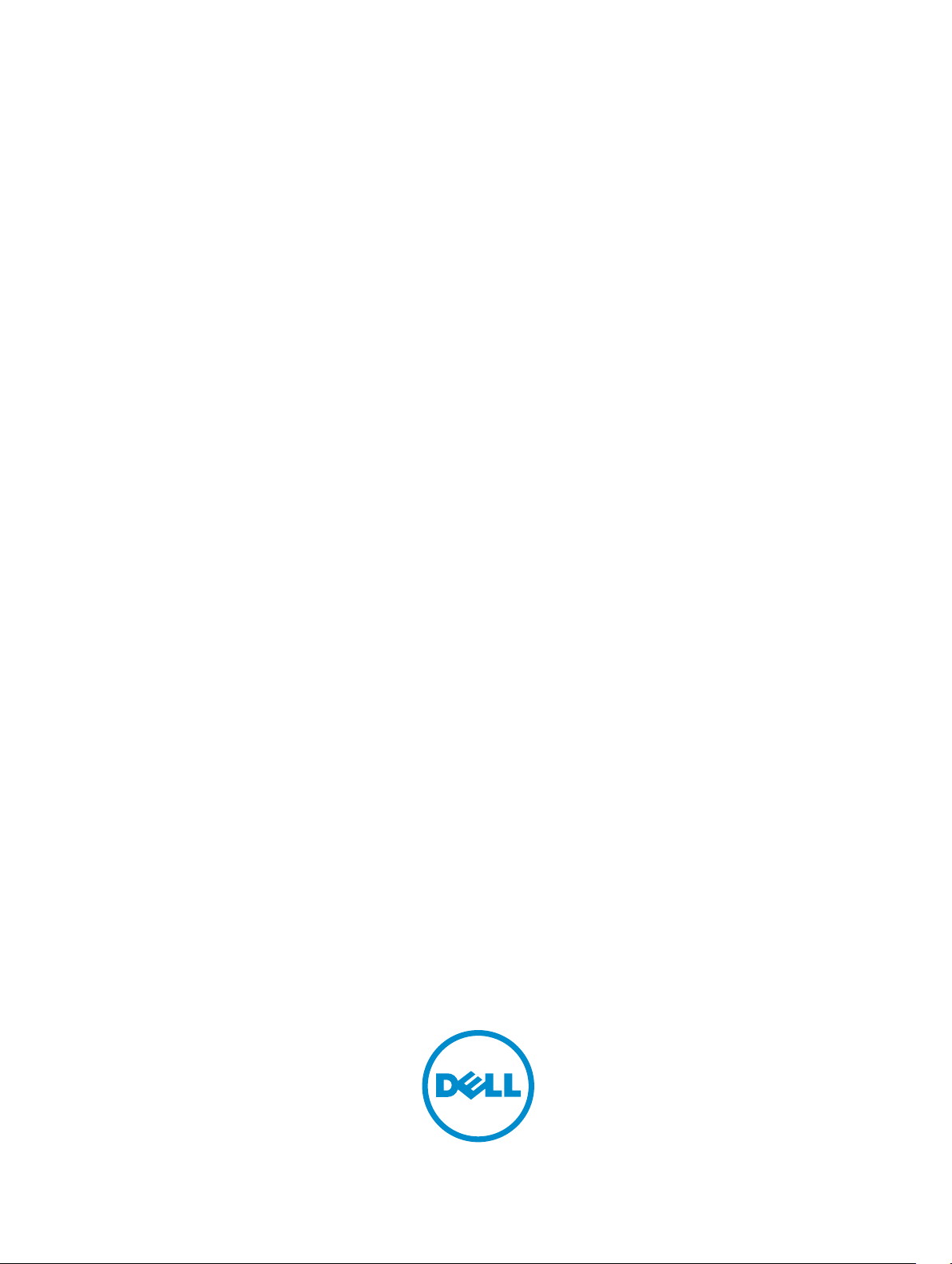
Radna stanica Dell Precision T7610
Uputstvo za vlasnika
Model sa regulacijom: D02X
Tip sa regulacijom: D02X002
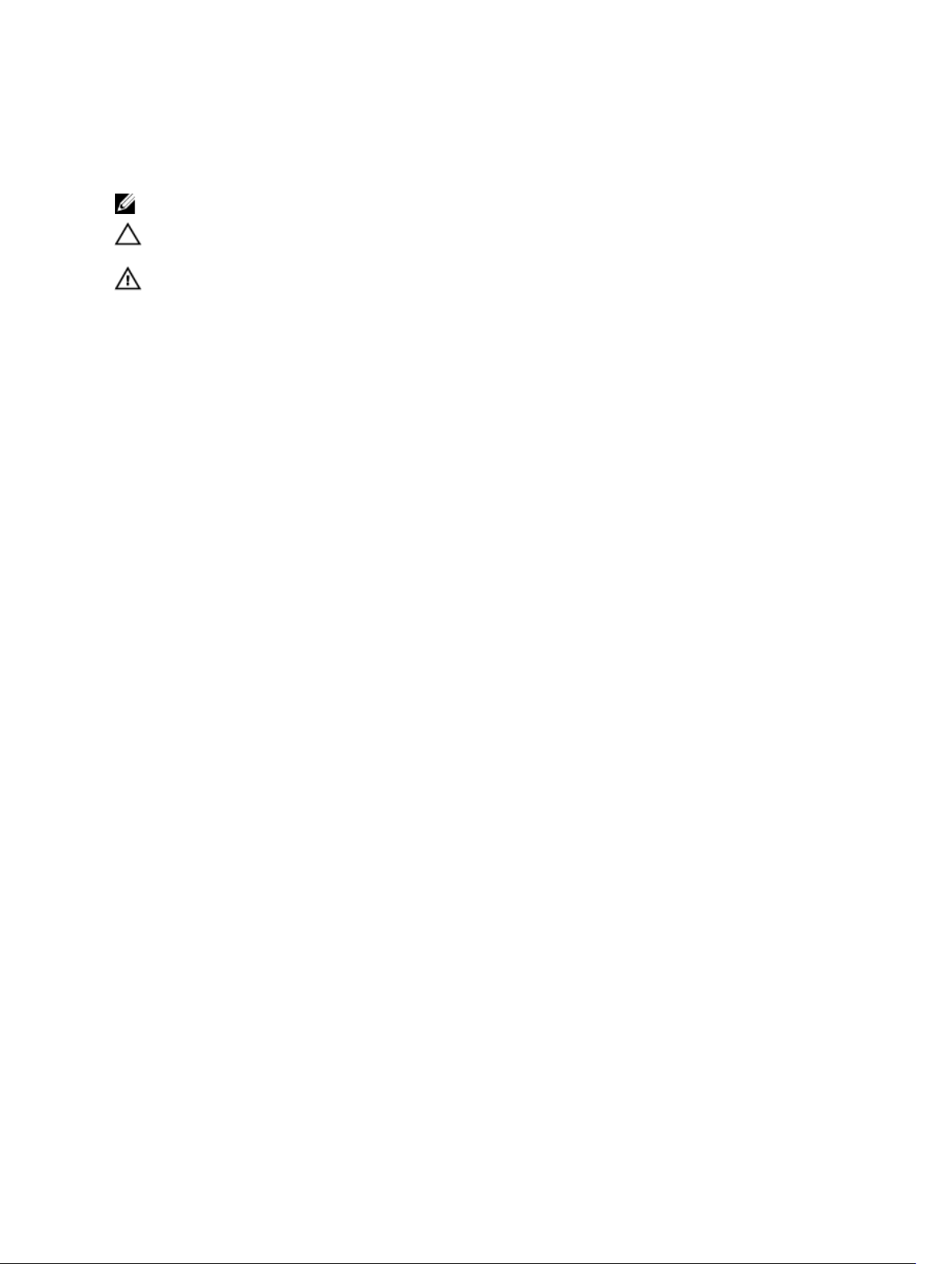
Napomene, oprez i upozorenja
NAPOMENA: NAPOMENA ukazuje na važne informacije koje će vam pomoći da iskoristite računar na bolji način.
OPREZ: OPREZ ukazuje na potencijalno oštećenje hardvera ili gubitak podataka i saopštava vam kako da izbegnete
problem.
UPOZORENJE: UPOZORENJE ukazuje na potencijalno oštećenje imovine, telesne povrede i smrtni ishod.
Autorsko pravo © 2014 Dell Inc. Sva prava zadržana. Ovaj proizvod je zaštićen zakonima o zaštiti autorskih prava i intelektualnoj svojini
u SAD i međunarodnim zakonima.
pravnim nadležnostima. Svi ostali znaci i imena ovde navedeni mogu biti zaštitni znaci svojih vlasnika.
2014–03
Rev. A01
™
i logotip Dell su zaštitni znaci kompanije Dell Inc. u Sjedinjenim Američkim Državama i/ili drugim
Dell
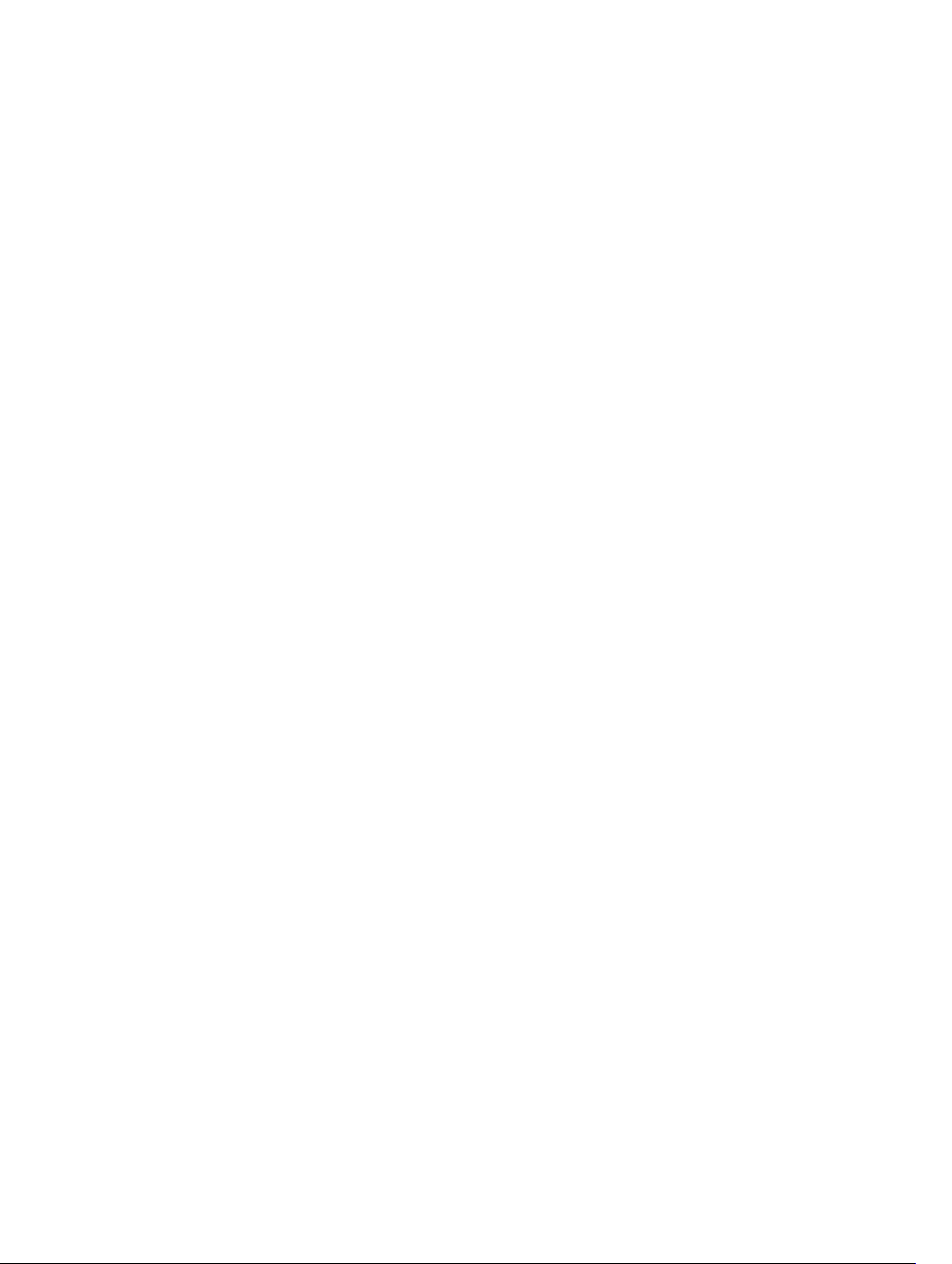
Sadržaj
1 Rad na računaru..........................................................................................................................7
Pre rada u unutrašnjosti računara............................................................................................................................7
Isključivanje računara...............................................................................................................................................8
Posle rada u unutrašnjosti računara........................................................................................................................ 8
2 Uklanjanje i instaliranje komponenata.................................................................................... 9
Preporučeni alati.......................................................................................................................................................9
Pregled sistema........................................................................................................................................................9
Uklanjanje jedinice za napajanje (PSU)..................................................................................................................10
Instaliranje jedinice za napajanje (PSU).................................................................................................................10
Uklanjanje prednjeg poklopca................................................................................................................................11
Instaliranje prednjeg poklopca...............................................................................................................................11
Uklanjanje čvrstog diska.........................................................................................................................................12
Instaliranje čvrstog diska........................................................................................................................................14
Uklanjanje levog poklopca......................................................................................................................................15
Instaliranje levog poklopca.....................................................................................................................................15
Uklanjanje prekidača za otkrivanje „upada”.......................................................................................................... 16
Instaliranje prekidača za otkrivanje „upada”.........................................................................................................16
Uklanjanje PCI kartice............................................................................................................................................ 16
Instaliranje PCI kartice........................................................................................................................................... 17
Uklanjanje optičke disk jedinice............................................................................................................................. 17
Instaliranje optičke disk jedinice............................................................................................................................ 20
Uklanjanje vazdušnog kanala ................................................................................................................................ 20
Instaliranje vazdušnog kanala ............................................................................................................................... 21
Uklanjanje memorije............................................................................................................................................... 22
Instaliranje memorije..............................................................................................................................................22
Uklanjanje coin-cell baterije...................................................................................................................................22
Instaliranje coin-cell baterije..................................................................................................................................23
Uklanjanje rashladnog elementa............................................................................................................................23
Instaliranje rashladnog elementa...........................................................................................................................24
Uklanjanje ventilatora rashladnog elementa..........................................................................................................24
Instaliranje ventilatora rashladnog elementa.........................................................................................................25
Uklanjanje ventilatora sistema............................................................................................................................... 25
Montiranje ventilatora sistema...............................................................................................................................29
Uklanjanje ulazno/izlazne ploče i USB 3.0 portova................................................................................................. 29
Instaliranje ulazno/izlazne ploče i USB 3.0 portova................................................................................................31
Uklanjanje sklopke za napajanje............................................................................................................................ 32
Instaliranje sklopke za napajanje........................................................................................................................... 33
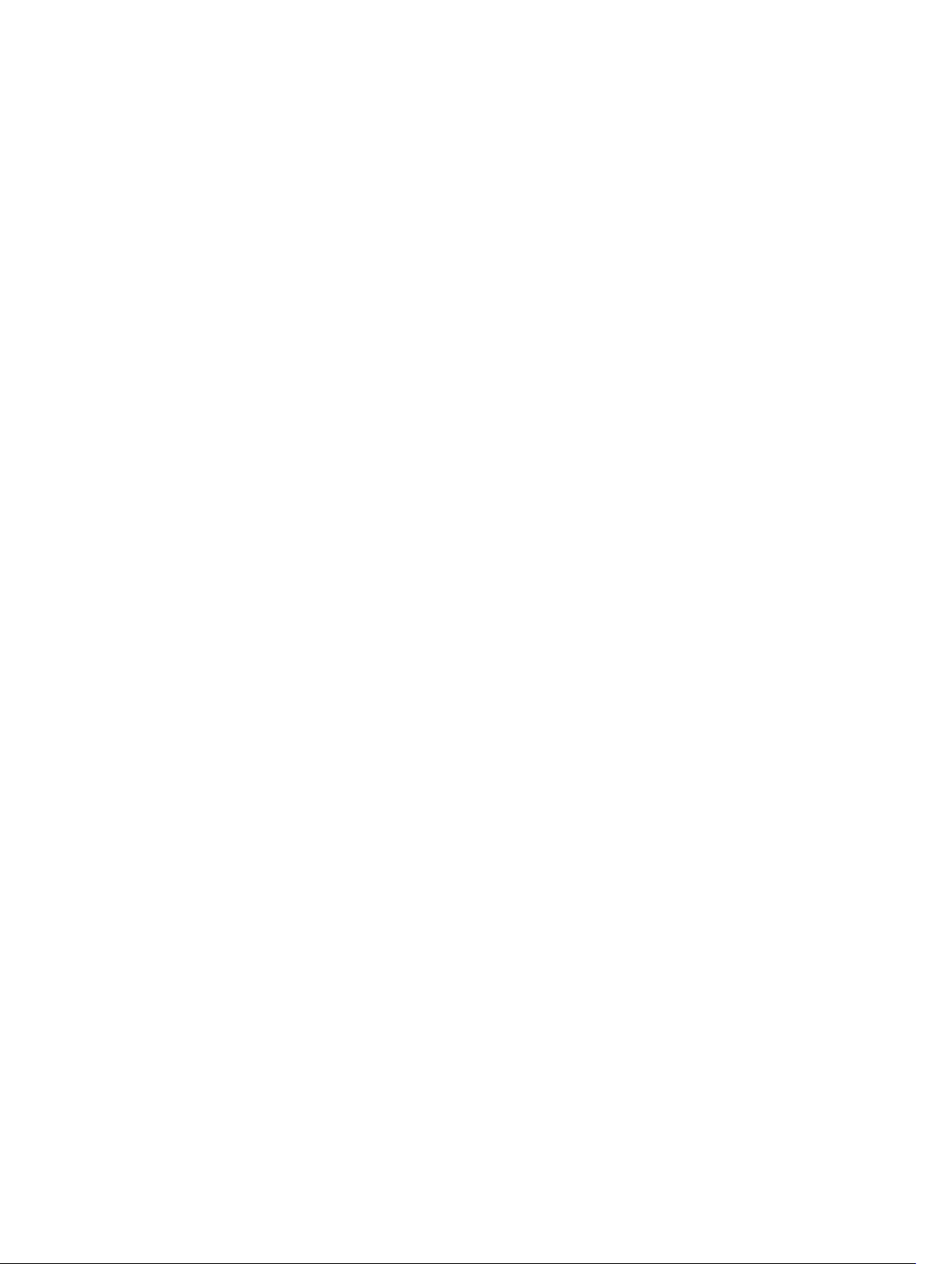
Uklanjanje zvučnika................................................................................................................................................ 33
Instaliranje zvučnika............................................................................................................................................... 34
Uklanjanje desnog poklopca...................................................................................................................................35
Instaliranje desnog poklopca................................................................................................................................. 36
Uklanjanje optičke disk jedinice od 5,25 inča..........................................................................................................36
Instaliranje optičke disk jedinice od 5,25 inča........................................................................................................ 37
Uklanjanje temperaturnog senzora........................................................................................................................ 37
Instaliranje temperaturnog senzora....................................................................................................................... 39
Uklanjanje procesora..............................................................................................................................................39
Instaliranje procesora............................................................................................................................................ 40
Uklanjanje ventilatora čvrstog diska.......................................................................................................................41
Instaliranje ventilatora čvrstog diska..................................................................................................................... 42
Uklanjanje kartice jedinice za napajanje (PSU)......................................................................................................42
Instaliranje kartice jedinice za napajanje (PSU).....................................................................................................43
Uklanjanje matične ploče........................................................................................................................................44
Instaliranje matične ploče.......................................................................................................................................45
Komponente matične ploče.................................................................................................................................... 46
3 Dodatne informacije................................................................................................................. 49
Smernice za memorijske module............................................................................................................................49
Brava prednje ploče kućišta................................................................................................................................... 49
Zaključavanje jedinice za napajanje (PSU).............................................................................................................50
4 Podešavanje sistema................................................................................................................51
Boot Sequence (Sekvenca pokretanja sistema).................................................................................................... 51
Tasteri za navigaciju...............................................................................................................................................51
Opcije programa za podešavanje sistema (System Setup).................................................................................... 52
Ažuriranje BIOS-a ..................................................................................................................................................60
Lozinka sistema i lozinka za podešavanje...............................................................................................................60
Dodeljivanje lozinke sistema i lozinke za podešavanje....................................................................................60
Brisanje ili promena postojeće lozinke sistema i/ili lozinke za podešavanje...................................................61
Onemogućavanje sistemske lozinke................................................................................................................ 62
5 Dijagnostika................................................................................................................................63
Enhanced Pre-Boot System Assessment (ePSA) dijagnostika.............................................................................. 63
6 Rešavanje problema na računaru.......................................................................................... 65
Dijagnostička svetla................................................................................................................................................65
Poruke o greškama.................................................................................................................................................67
Greške koje u potpunosti prekidaju rad računara............................................................................................67
Greške koje ne prekidaju rad računara............................................................................................................68
Greške koje delimično prekidaju rad računara................................................................................................ 68
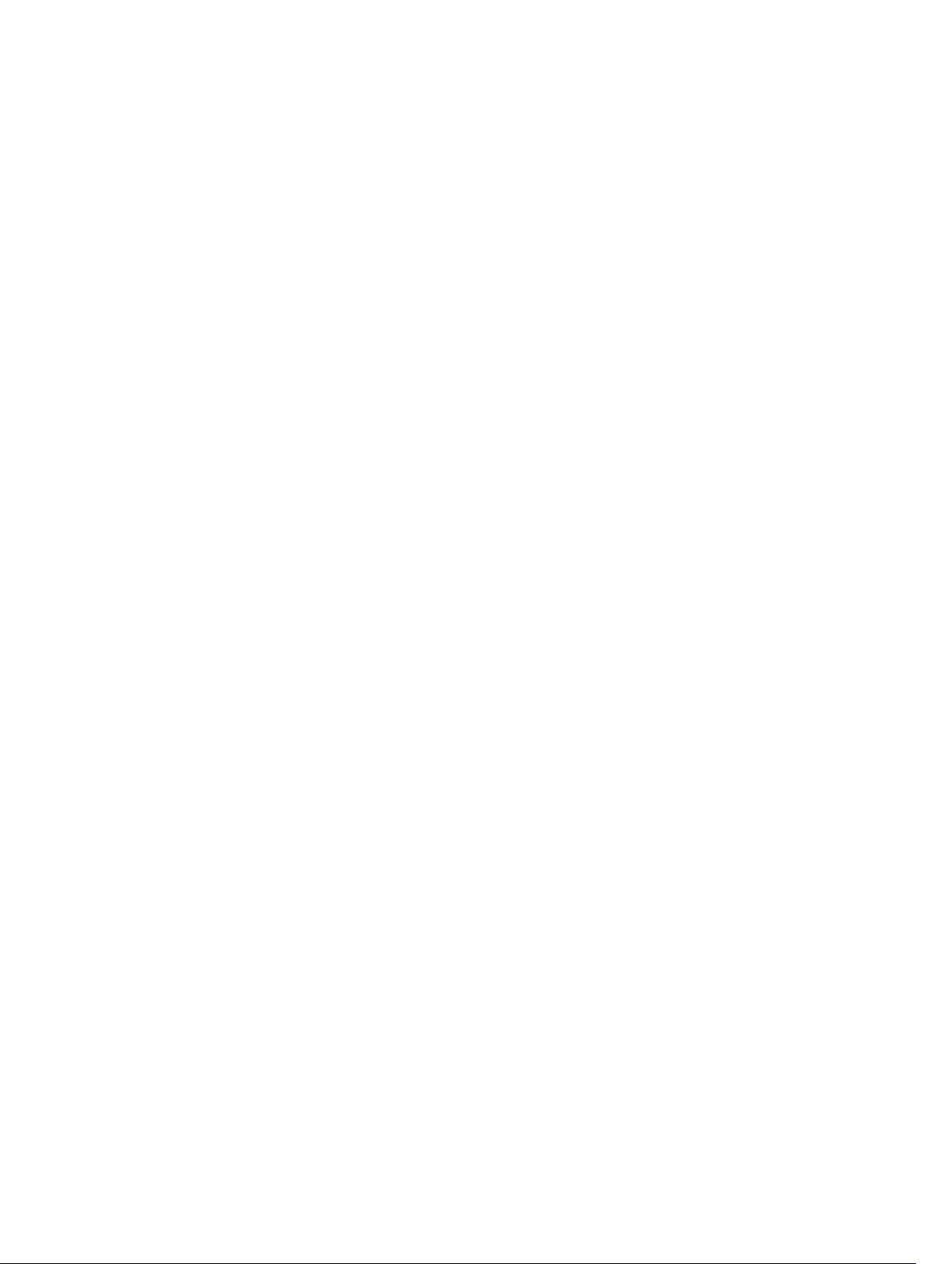
7 Tehničke specifikacije..............................................................................................................71
8 Kontaktiranje kompanije Dell.................................................................................................. 79
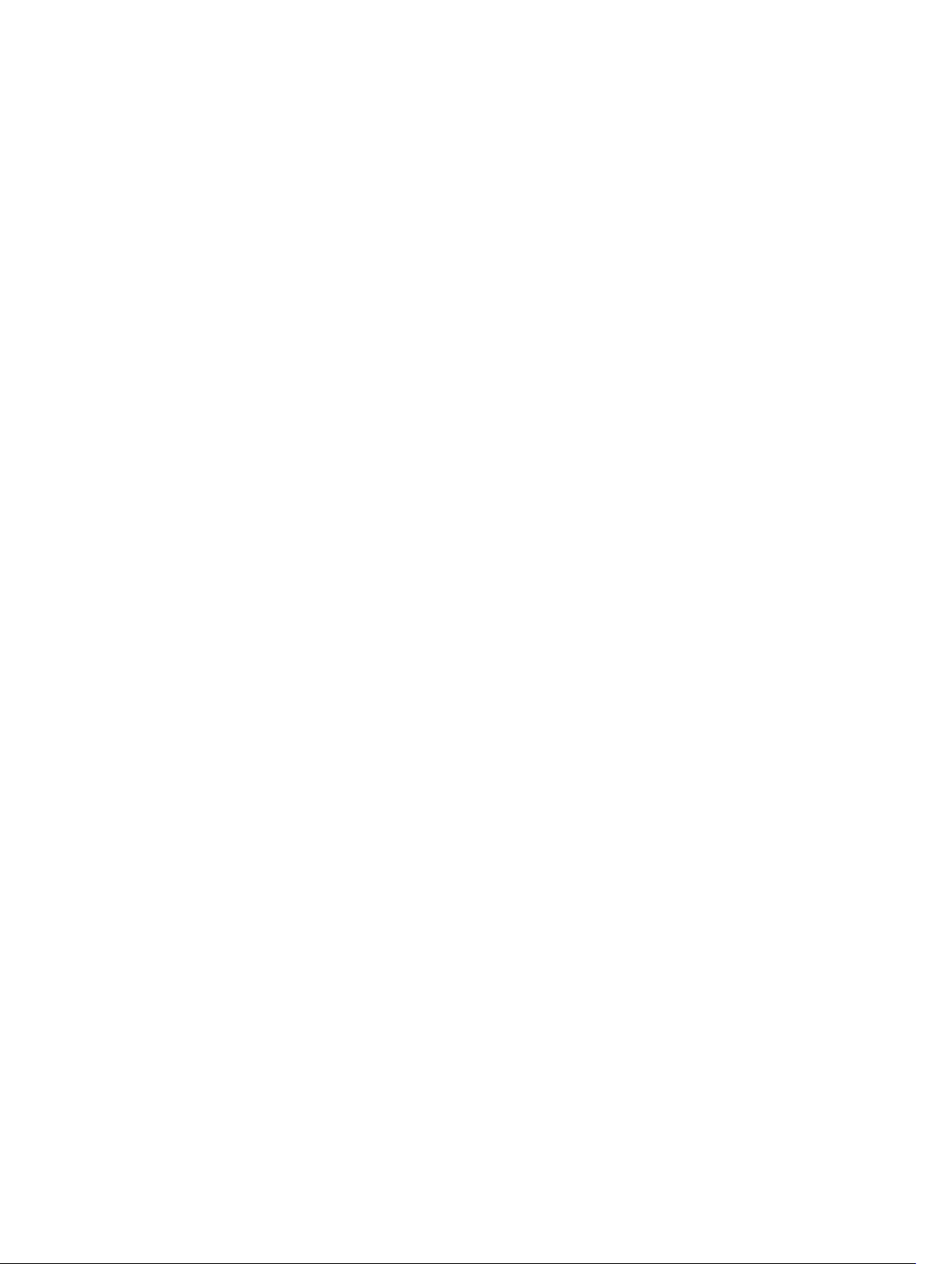
6
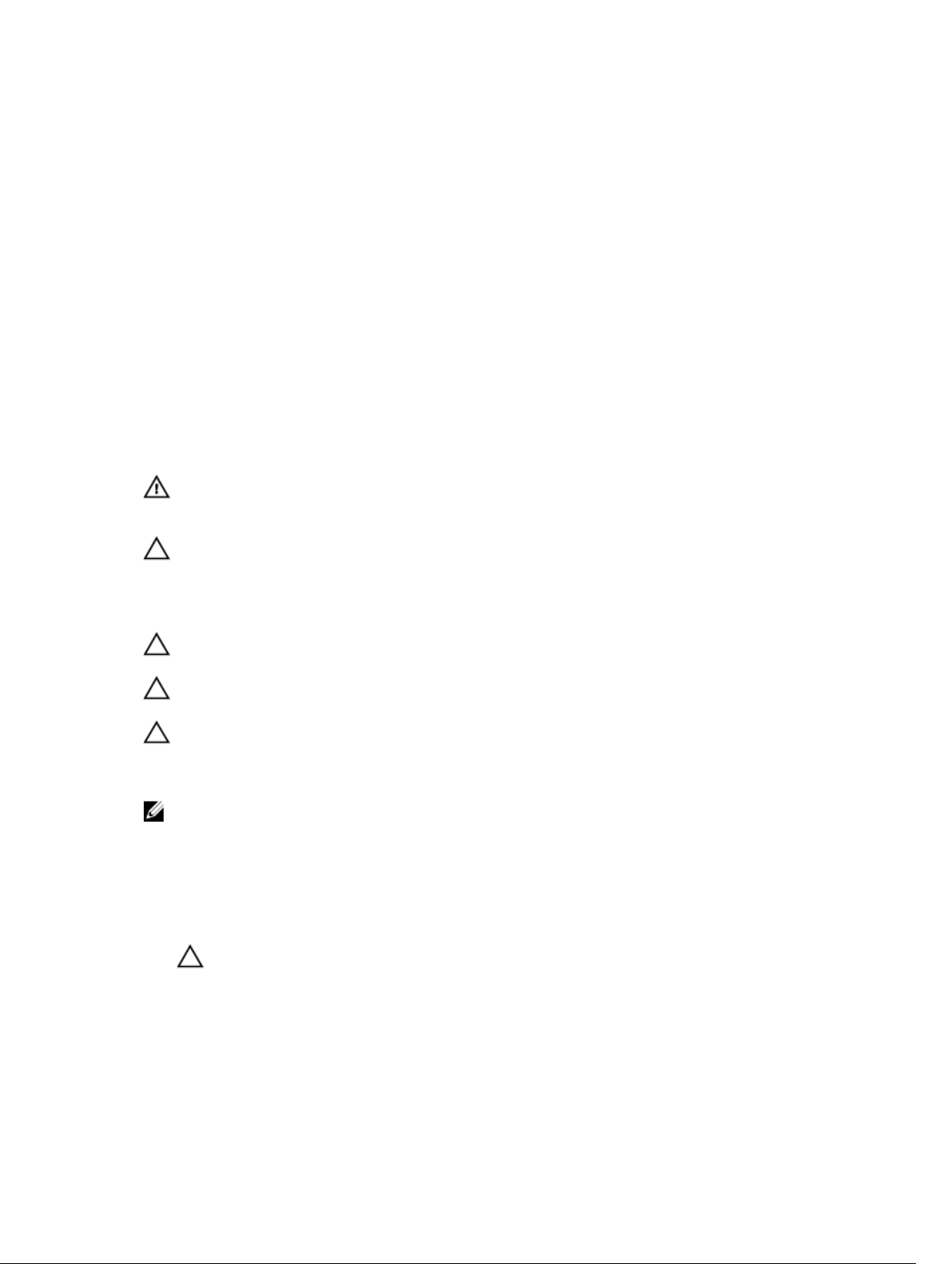
1
Rad na računaru
Pre rada u unutrašnjosti računara
Koristite sledeće mere predostrožnosti kako biste svoj računar zaštitili od mogućih oštećenja i kako osigurali svoju ličnu
bezbednost. Osim ako nije drugačije navedeno, svaka procedura u ovom dokumentu pretpostavlja da su ispunjeni
sledeći uslovi:
• Pročitali ste bezbednosne informacije koje ste dobili uz računar.
• Komponenta se može zameniti ili, ako je kupljena odvojeno, instalirati izvođenjem procedure uklanjanja u obrnutom
redosledu.
UPOZORENJE: Pre rada u unutrašnjosti računara, pročitajte bezbednosne informacije koje ste dobili uz računar. Za
dodatne informacije o najboljim bezbednosnim praksama pogledajte početnu stranu za usklađenost za propisima
na www.dell.com/regulatory_compliance .
OPREZ: Mnoge popravke mogu da obavljaju isključivo ovlašćeni servisni tehničari. Lično bi trebalo da obavljate
samo rešavanje problema i sitne popravke, prema ovlašćenjima iz dokumentacije proizvoda ili u skladu sa
uputstvima službe i tima za podršku na mreži ili putem telefona. Garancija ne pokriva štetu nastalu kao posledica
servisiranja koje nije ovlašćeno od strane kompanije Dell. Pročitajte bezbednosna uputstva koja ste dobili sa
proizvodom i pridržavajte ih se.
OPREZ: Da biste izbegli elektrostatičko pražnjenje, uzemljite se pomoću trake za uzemljenje ili povremeno dodirujte
neobojenu metalnu površinu, kao što je konektor na zadnjem delu računara.
OPREZ: Komponentama i karticama rukujte pažljivo. Ne dirajte komponente ili kontakte na kartici. Karticu držite za
ivice ili za njen metalni držač. Držite komponentu kao što je procesor za ivice, a ne za pinove.
OPREZ: Kada odspajate kabl, povucite njegov konektor ili jezičak za povlačenje, a ne sam kabl. Neki kablovi imaju
konektore sa držačima za zaključavanje; ako isključujete ovu vrstu kabla, pritisnite držače za zaključavanje pre
nego što odspojite kabl. Kada razdvajate konektore držite ih poravnate i izbegavajte krivljenje bilo kojeg pina
konektora. Takođe, pre nego što priključite kabl, pobrinite se da su oba konektora pravilno okrenuta i poravnata.
NAPOMENA: Boja vašeg računara i nekih komponenata može izgledati drugačije u odnosu na one prikazane u
ovom dokumentu.
Da biste izbegli oštećenje računara, prođite kroz sledeće korake pre nego što počnete sa radom u unutrašnjosti
računara.
1. Uverite se da je vaša radna površina ravna i čista da biste sprečili grebanje poklopca računara.
2. Isključite računar (pogledajte odeljak Isključivanje računara).
OPREZ: Da biste odspojili mrežni kabl, prvo isključite kabl iz računara a zatim isključite kabl iz mrežnog
uređaja.
3. Odspojite sve mrežne kablove iz računara.
4. Isključite računar i sve priključene uređaje iz pripadajućih električnih utičnica.
5. Pritisnite i zadržite taster za napajanje dok odspajate računar da biste uzemljili matičnu ploču.
7
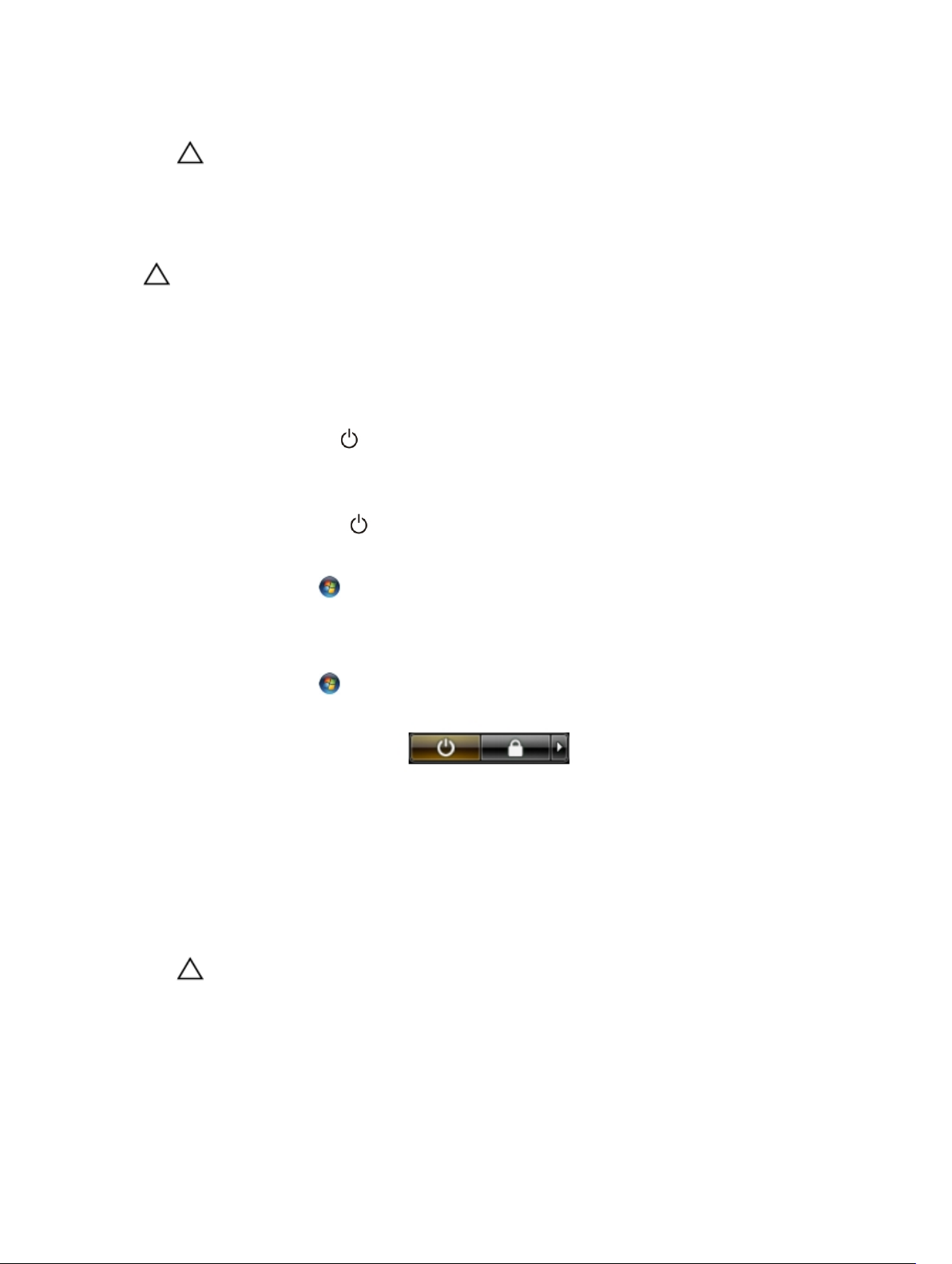
6. Skinite poklopac.
OPREZ: Pre nego što dodirnete unutrašnjost računara, uzemljite se dodirivanjem neobojene metalne površine,
kao što je metal na zadnjoj strani računara. Dok radite, povremeno dodirujte neobojenu metalnu površinu
kako biste odstranili statički elektricitet koji bi mogao da ošteti unutrašnje komponente.
Isključivanje računara
OPREZ: Da bi se izbegao gubitak podataka, sačuvajte i zatvorite sve otvorene datoteke i zatvorite sve otvorene
programe pre nego što isključite računar.
1. Isključite operativni sistem:
• Za Windows 8:
– Korišćenje uređaja sa dodirnim ekranom:
a. Prevucite od desne ivice ekrana i otvorite meni sa dugmadima a zatim izaberite Settings (Postavke).
b. Izaberite ikonu a zatim izaberite Shut down (Isključivanje).
– Korišćenje miša:
a. Usmerite pokazivač u gornji desni ugao ekrana i kliknite na Settings (Postavke).
b. Kliknite na ikonu a zatim izaberite Shut down (Isključivanje).
• Za Windows 7:
1. Kliknite na Start .
2. Kliknite na Shut Down (Isključivanje).
ili
1. Kliknite na Start .
2. Kliknite na strelicu u donjem desnom uglu Start menija, kao što je dole prikazano, a zatim kliknite na Shut
Down (Isključivanje)
2. Uverite se da su računar i svi povezani uređaji isključeni. Ako se računar i povezani uređaji nisu automatski isključili
kada ste isključili operativni sistem, pritisnite i zadržite taster za napajanje otprilike 6 sekundi da biste ih isključili.
.
Posle rada u unutrašnjosti računara
Nakon što završite bilo koju proceduru zamene, a pre nego što uključite računar, uverite se da su svi eksterni uređaji,
kartice i kablovi povezani.
1. Zamenite poklopac.
OPREZ: Da biste povezali mrežni kabl, prvo priključite kabl u mrežni uređaj a zatim ga priključite u računar.
2. Povežite telefonske ili mrežne kablove sa računarom.
3. Priključite računar i sve povezane uređaje u odgovarajuće električne utičnice.
4. Uključite računar.
5. Ako je potrebno, proverite da li računar radi ispravno pokretanjem programa Dell Diagnostics.
8

Uklanjanje i instaliranje komponenata
Ovaj odeljak pruža detaljne informacije o tome kako da uklonite ili instalirate komponente vašeg računara.
Preporučeni alati
Za procedure u ovom dokumentu mogu se zahtevati sledeći alati:
• Mali odvrtač sa ravni vrhom
• Phillips odvrtač
• Malo plastično šilo
Pregled sistema
2
Slika 1. Pregled unutrašnjosti računara T7610
prednji poklopac 2. zvučnik
1.
3. brava prednje ploče kućišta 4. ventilator sistema
5. coin-cell baterija 6. PCI kartica
9

7. jedinica za napajanje (PSU) 8. prekidač za otkrivanje "upada"
9. vazdušni kanali 10. rashladni element
Uklanjanje jedinice za napajanje (PSU)
1. Sledite procedure u odeljku
2. Ako je PSU zaključana, uklonite zavrtanj da biste otključali PSU. Za više informacije pogledajte deo Funkcija
zaključavanja PSU.
3. Pritisnite i zadržite plavi držač, a zatim izvadite jedinicu za napajanje iz računara.
Pre rada u unutrašnjosti računara
.
Instaliranje jedinice za napajanje (PSU)
1. Držite ručicu PSU i gurnite jedinicu u pripadajuće ležište tako da "klikne".
2. Sledite procedure u odeljku
10
Posle rada u unutrašnjosti računara
.
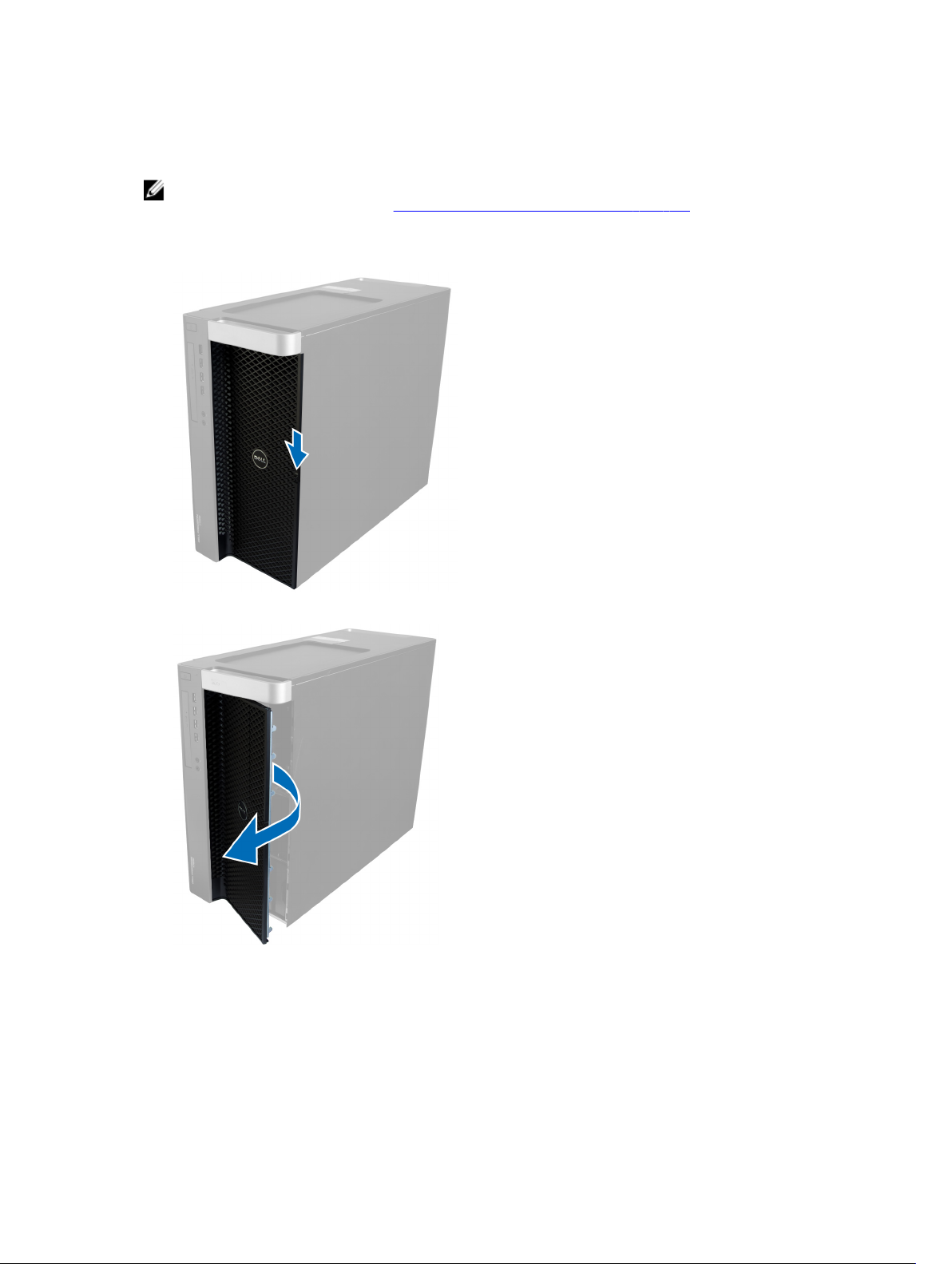
Uklanjanje prednjeg poklopca
NAPOMENA: Prednji poklopac se može pričvrstiti pomoću brave prednje ploče kućišta. Za više informacija o bravi
prednje ploče kućišta pogledajte deo Dodatne informacije — Brava prednje ploče kućišta.
1. Sledite procedure u odeljku
2. Pritisnite rezu za otpuštanje prednjeg poklopca nadole.
3. Zadržite rezu i povucite prednji poklopac prema spolja da biste ga uklonili iz računara.
Pre rada u unutrašnjosti računara
.
Instaliranje prednjeg poklopca
1. Postavite prednji poklopac na računar.
2. Pritisnite prednji poklopac na dole tako da "klikne" na svoje mesto.
3. Sledite procedure u odeljku
Posle rada u unutrašnjosti računara
.
11
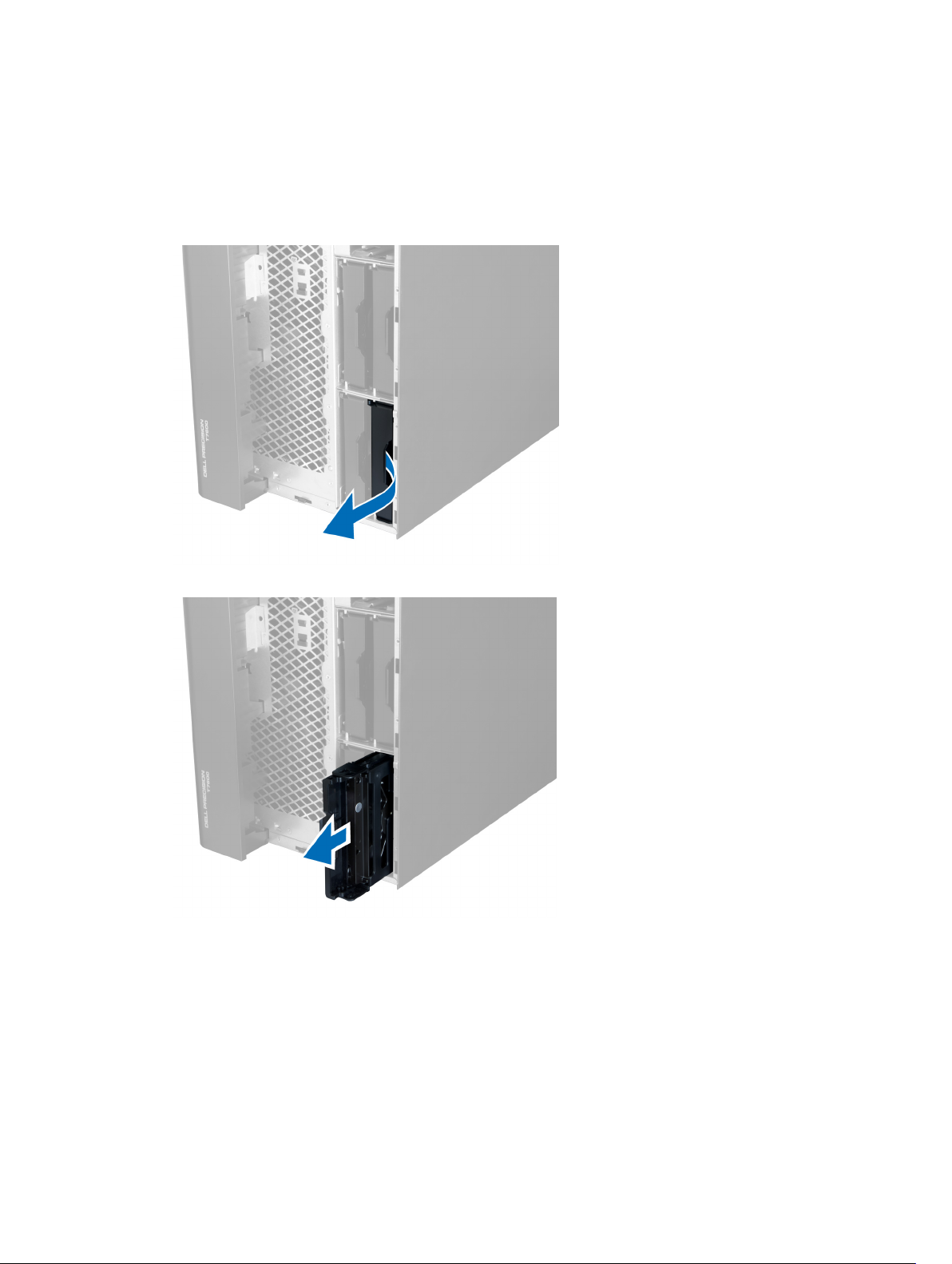
Uklanjanje čvrstog diska
1. Sledite procedure u odeljku
2. Uklonite prednji poklopac.
3. Povucite sponu nosača tvrdog diska prema spolja.
4. Gurnite nosač tvrdog diska prema spolja da biste ga uklonili iz računara.
Pre rada u unutrašnjosti računara
.
12

5. Ako je instaliran drugi čvrsti disk, povucite sponu nosača drugog čvrstog diska suprotno od računara.
6. Gurnite nosač drugog tvrdog diska prema spolja da biste ga uklonili iz računara.
7. Savijte nosač tvrdog diska na obe strane da biste oslobodili tvrdi disk.
13
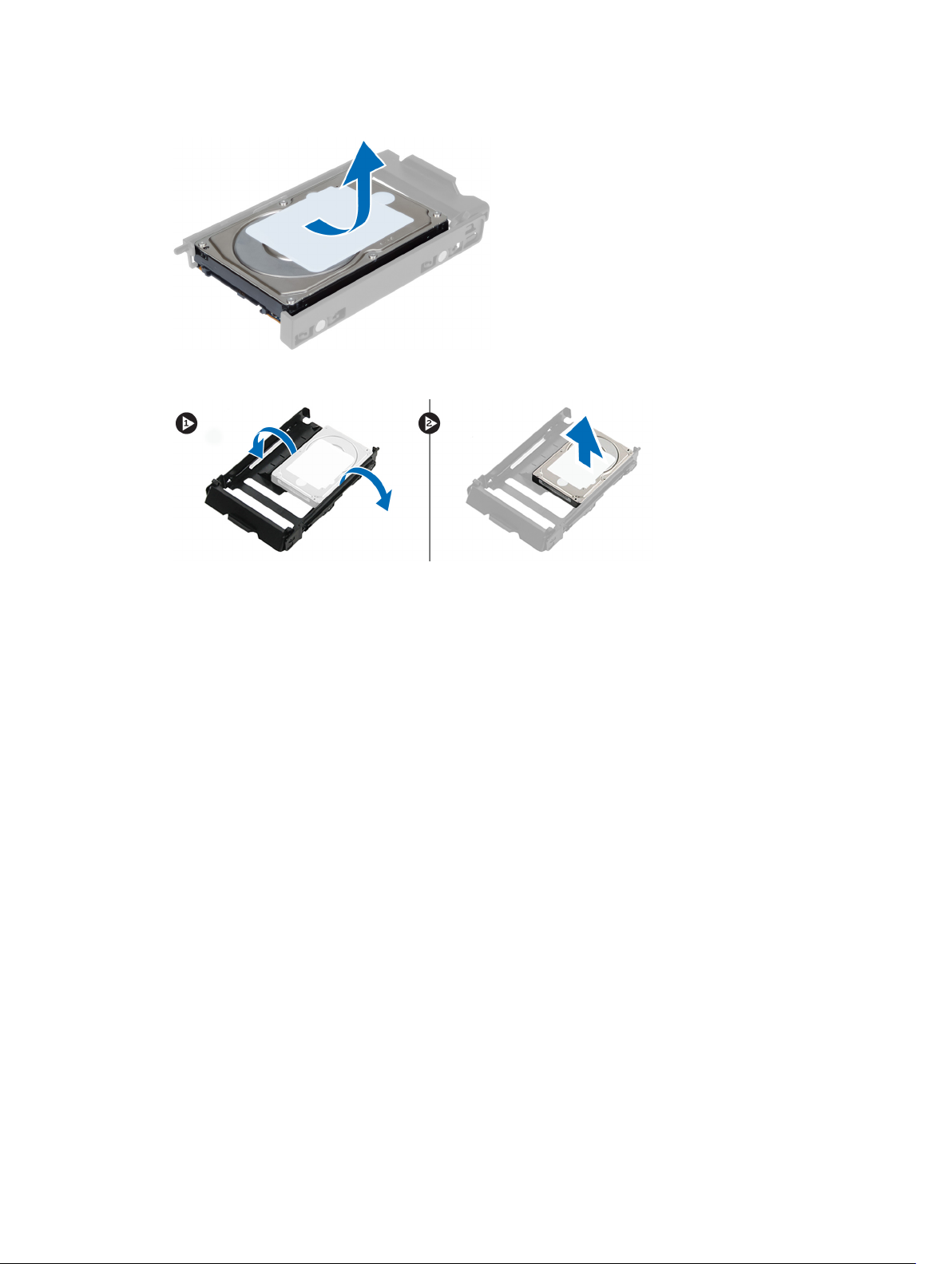
8. Podignite čvrsti disk prema gore da biste ga uklonili iz nosača čvrstog diska.
9. Ako je instaliran tvrdi disk od 2,5 inča, gurnite pričvrsne spone prema spolja i podignite disk jedinicu da biste je
uklonili iz kutije za tvrdi disk od 3,5 inča.
Instaliranje čvrstog diska
1. Ako se instalira čvrsti disk od 2,5 inča, postavite čvrsti disk u ležište za čvrsti disk tako da "klikne".
2. Savijte nosač čvrstog diska a zatim umetnite čvrsti disk u nosač.
3. Gurnite nosač čvrstog diska u ležište i zatvorite spone nosača čvrstog diska.
4. Instalirajte prednji poklopac.
5. Sledite procedure u odeljku
Nakon rada u unutrašnjosti računara
.
14

Uklanjanje levog poklopca
1. Sledite procedure u odeljku
2. Povucite rezu za otpuštanje poklopca sa bočne strane računara.
3. Podignite poklopac pod uglom od 45 stepeni i uklonite ga sa računara.
Pre rada u unutrašnjosti računara
.
Instaliranje levog poklopca
1. Postavite poklopac računara na kućište.
2. Pritisnite poklopac na dole tako da "klikne" na svoje mesto.
3. Sledite procedure u odeljku
Posle rada u unutrašnjosti računara
.
15
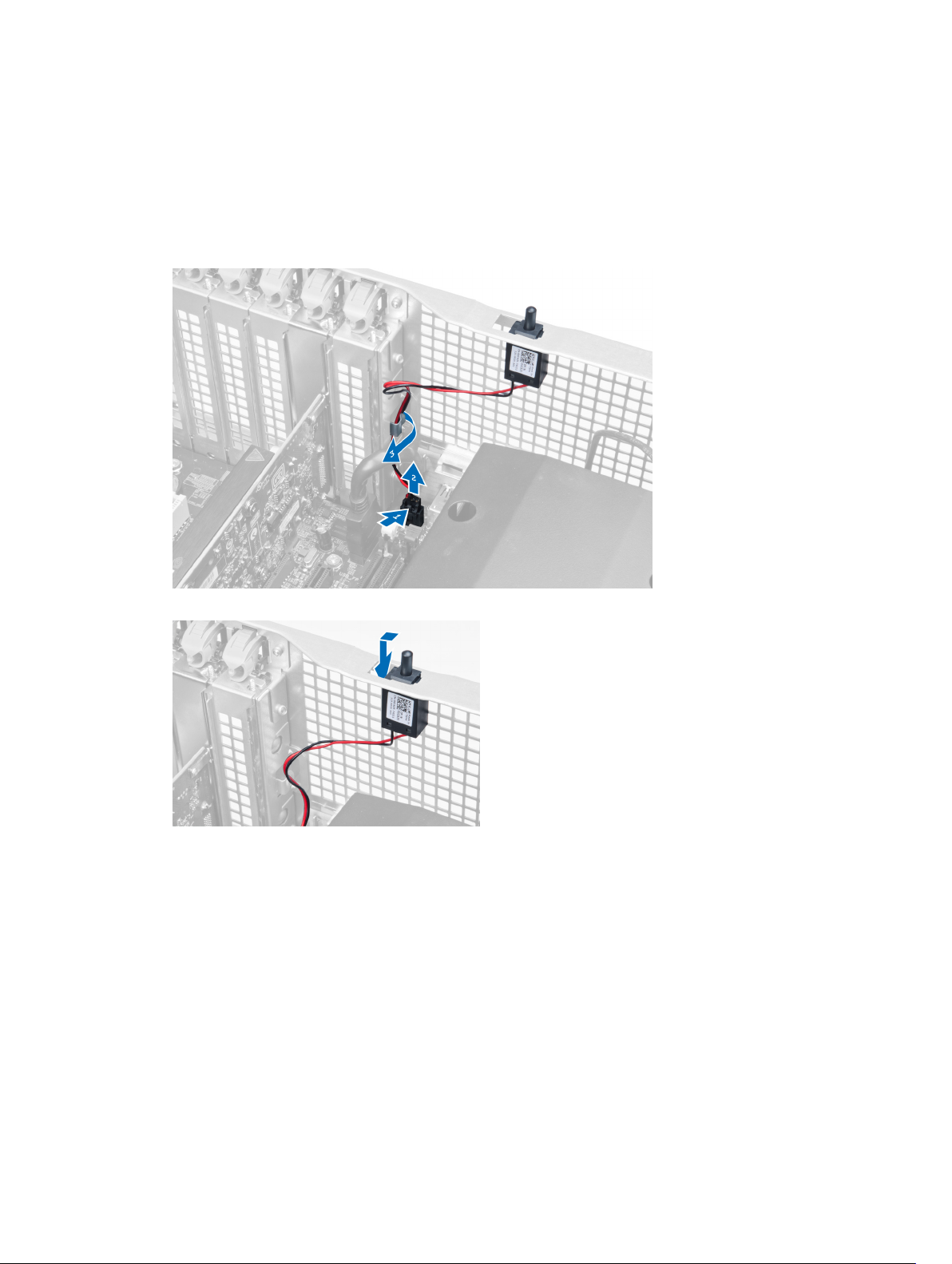
Uklanjanje prekidača za otkrivanje „upada”
1. Sledite procedure u odeljku
2. Uklonite levi poklopac.
3. Pritisnite rezu za otpuštanje prekidača za otkrivanje „upada” i odspojite konektor sa matične ploče.
a. Izvucite kabl prekidača za otkrivanje „upada” iz kućišta.
4. Gurnite prekidač za otkrivanje „upada” nadole i uklonite ga iz računara.
Pre rada u unutrašnjosti računara
.
Instaliranje prekidača za otkrivanje „upada”
1. Instalirajte prekidač za otkrivanje „upada” u držač na kućištu.
2. Provucite kabl prekidača za otkrivanje „upada” oko spojnica na kućištu i instalirajte konektor na matičnu ploču.
3. Instalirajte levi poklopac.
4. Sledite procedure u odeljku
Nakon rada u unutrašnjosti računara
.
Uklanjanje PCI kartice
1. Sledite procedure u odeljku
2. Uklonite levi poklopac.
16
Pre rada u unutrašnjosti računara
.

3. Otvorite plastičnu rezu koja učvršćuje PCI karticu unutar slota.
4. Pritisnite rezu nadole i izvucite PCI karticu iz računara.
Instaliranje PCI kartice
1. Gurnite karticu za proširenje u slot za karticu i zatvorite rezu.
2. Instalirajte plastičnu rezu koja učvršćuje PCI karticu unutar slota za karticu.
3. Instalirajte levi poklopac.
4. Sledite procedure u odeljku
Posle rada u unutrašnjosti računara
.
Uklanjanje optičke disk jedinice
1. Sledite procedure u odeljku
2. Uklonite levi poklopac.
Pre rada u unutrašnjosti računara
.
17
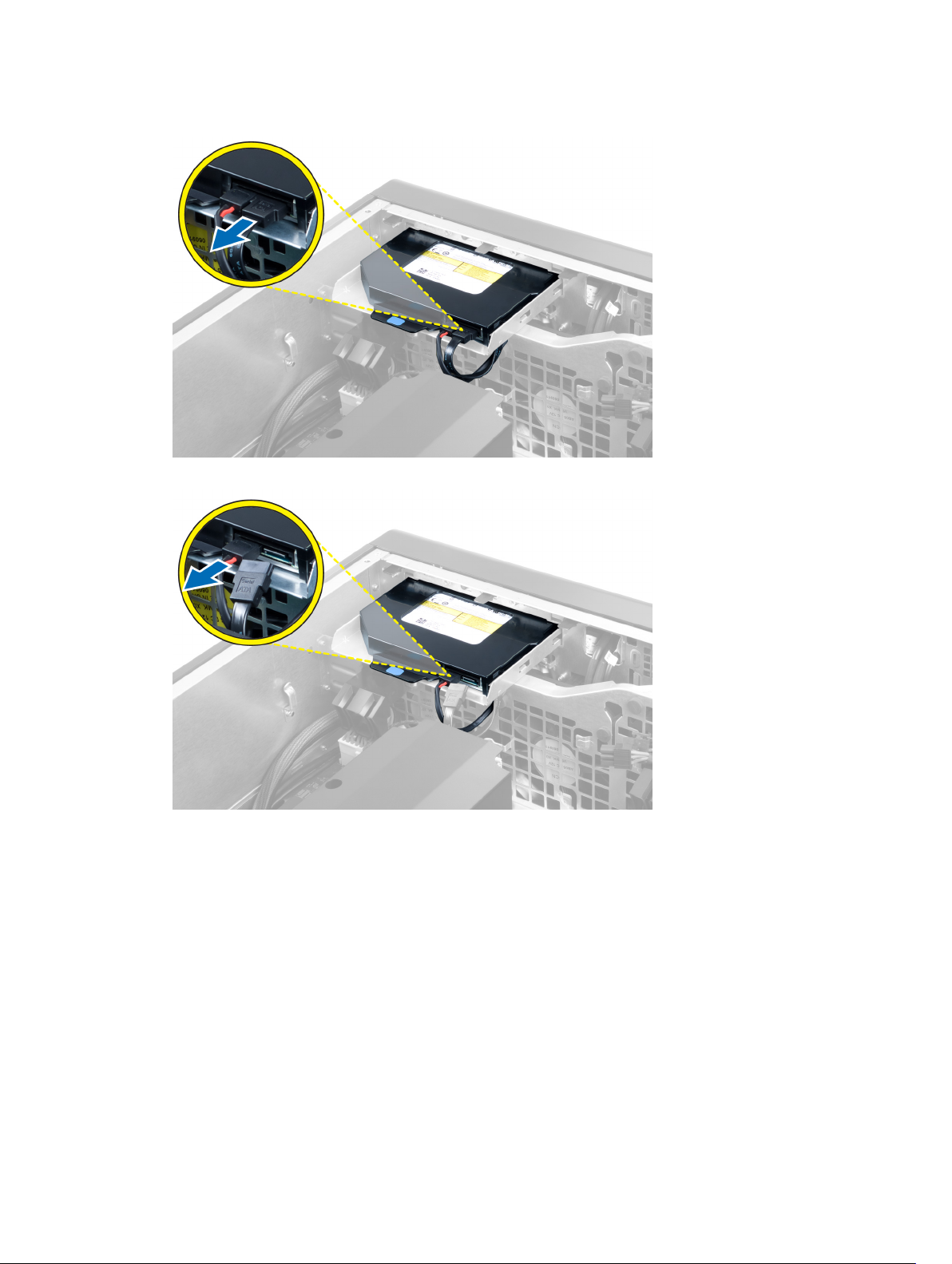
3. Odspojite kabl na zadnjoj strani optičke disk jedinice.
4. Odspojite kabl za napajanje na zadnjoj strani optičke disk jedinice.
18

5. Pritisnite plavi držač nadole da biste oslobodili reze koje učvršćuju optičku disk jedinicu.
6. Gurnite optičku disk jedinicu van ležišta i podignite je da biste je uklonili iz računara.
7. Savijte reze nosača optičke disk jedinice prema spolja da biste oslobodili optičku disk jedinicu iz nosača.
19

8. Podignite optičku disk jedinicu i uklonite je iz nosača.
Instaliranje optičke disk jedinice
1. Gurnite optičku disk jedinicu u ležište i proverite da li je pravilno postavljena.
2. Priključite kabl za napajanje i kabl za prenos podataka sa zadnje strane optičke disk jedinice.
3. Instalirajte levi poklopac.
4. Sledite procedure u odeljku
Nakon rada u unutrašnjosti računara
.
Uklanjanje vazdušnog kanala
NAPOMENA: Vazdušni kanal je dodatna komponenta i vaš računar se ne mora isporučivati s njom.
1. Sledite procedure u odeljku
2. Uklonite:
a. levi poklopac
b. optičku disk jedinicu
3. Pritisnite plave držače na obe strane vazdušnog kanala i podignite vazdušni kanal.
Pre rada u unutrašnjosti računara
.
20

4. Pritisnite rezu za otpuštanje na drugoj strani modula vazdušnog kanala da biste ga uklonili iz kućišta.
5. Pritisnite nadole rezu za otpuštanje na osnovi vazdušnog kanala i podignite osnovu da biste je uklonili iz računara.
6. Ponovite korake da biste uklonili drugi modul vazdušnog kanala iz računara.
Instaliranje vazdušnog kanala
NAPOMENA: Vazdušni kanal je dodatna komponenta i vaš računar se ne mora isporučivati s njom.
1. Instalirajte osnovu vazdušnog kanala u kućište računara.
2. Montirajte modul vazdušnog kanala na osnovu i pritisnite nadole tako da "klikne" u ležište.
3. Instalirajte:
a. optičku disk jedinicu
b. levi poklopac
4. Sledite procedure u odeljku
Nakon rada u unutrašnjosti računara
.
21
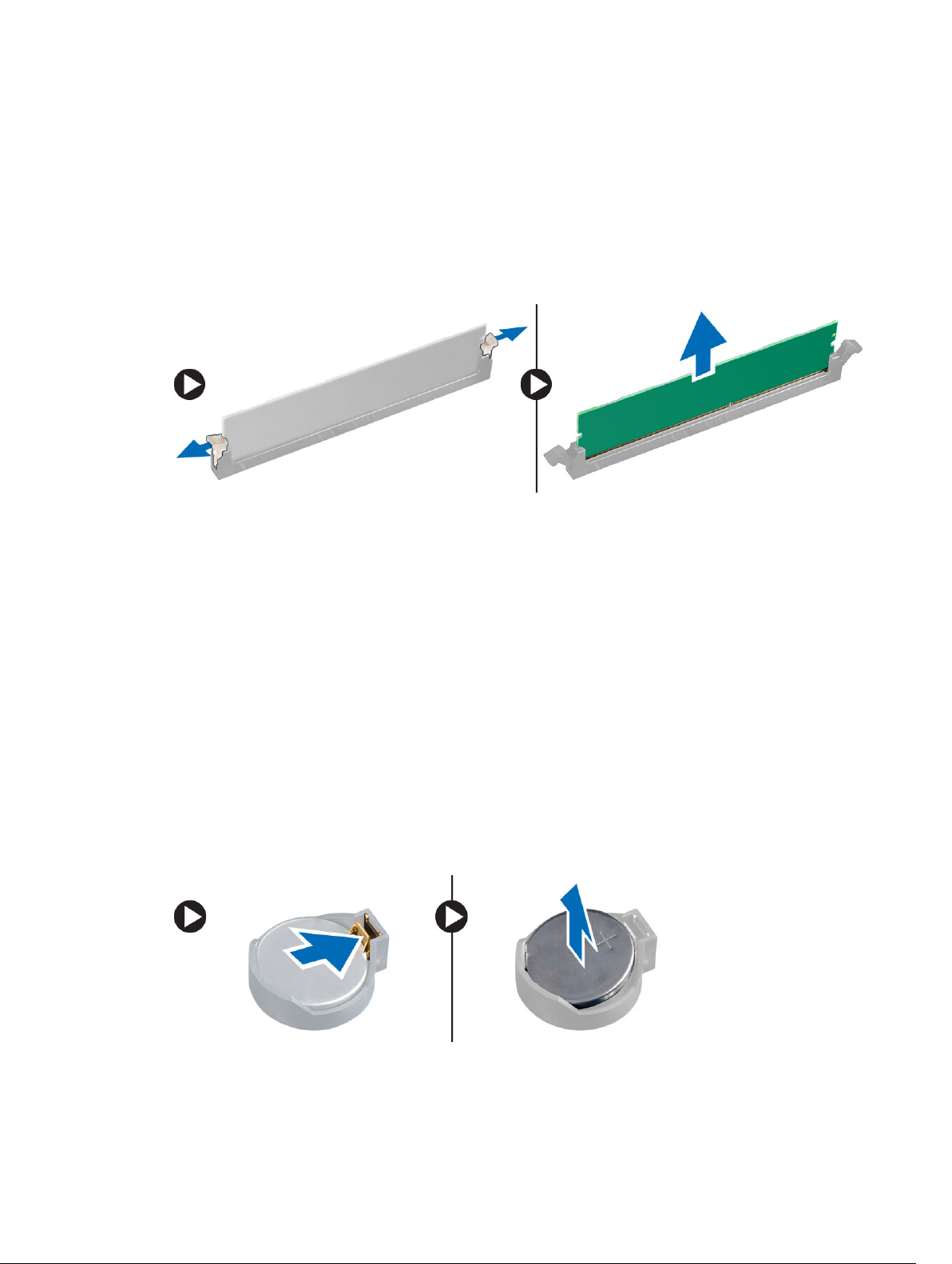
Uklanjanje memorije
1. Sledite procedure u odeljku
2. Uklonite:
a. poklopac
b. vazdušni kanal (ako je dostupno)
3. Pritisnite nadole spojnice za pričvršćivanje memorije sa obe strane memorijskog modula i izvucite memorijski modul
nagore da biste ga uklonili iz računara.
Pre rada u unutrašnjosti računara
.
Instaliranje memorije
1. Umetnite memorijski modul u utičnicu za memoriju.
2. Pritiskajte memorijski modul dok sigurnosne spone na učvrste memoriju unutar ležišta.
3. Instalirajte:
a. vazdušni kanal (ako je dostupno)
b. poklopac
4. Sledite procedure u odeljku
Nakon rada u unutrašnjosti računara
.
Uklanjanje coin-cell baterije
1. Sledite procedure u odeljku
2. Uklonite:
a. poklopac
b. vazdušni kanal (ako je dostupno)
3. Pritisnite rezu za otpuštanje u smeru od baterije da biste omogućili da baterija iskoči iz utičnice. Podignite coin-cell
bateriju i izvadite je iz računara.
22
Pre rada u unutrašnjosti računara
.
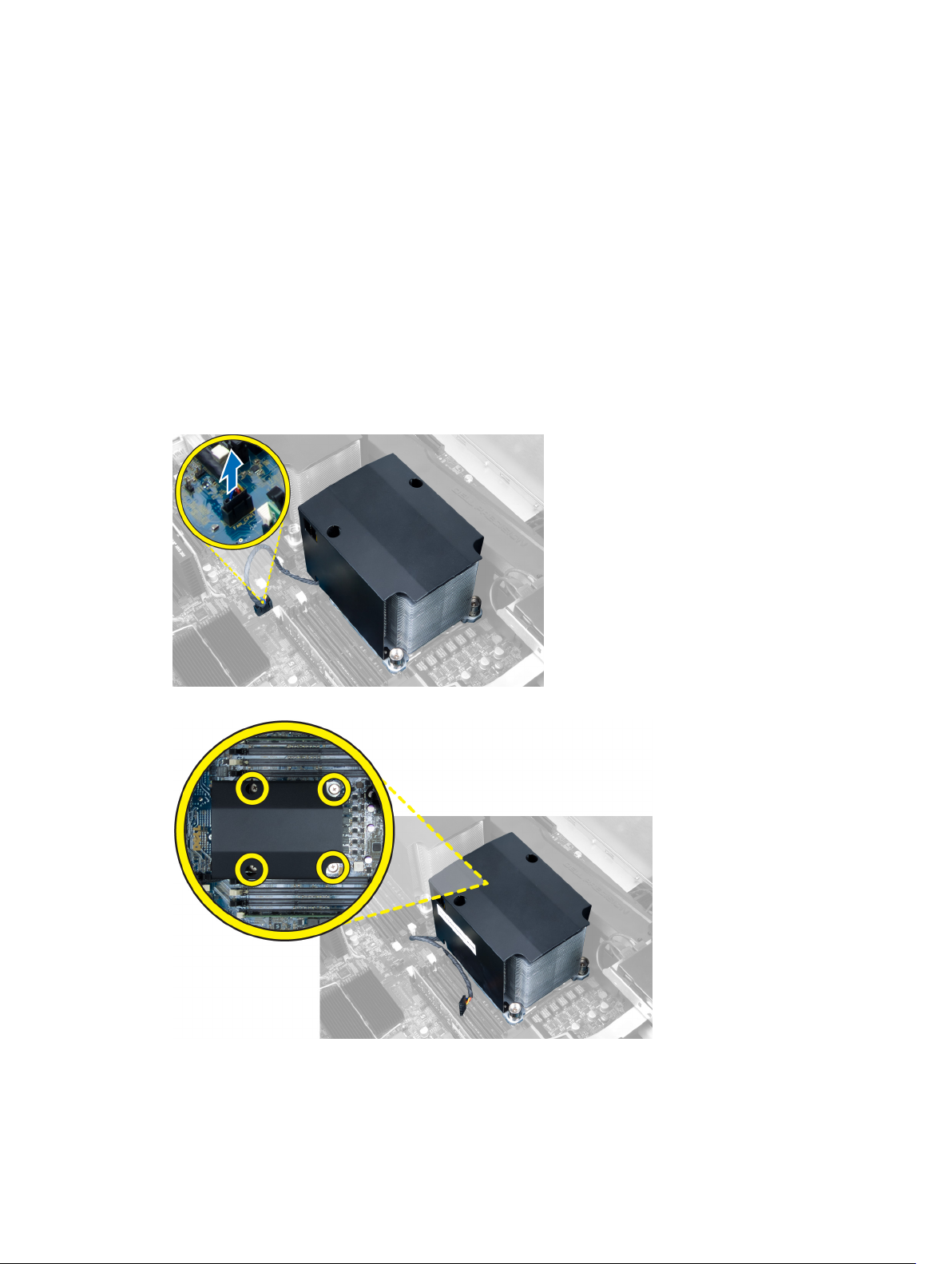
Instaliranje coin-cell baterije
1. Stavite coin-cell bateriju u slot na matičnoj ploči.
2. Gurajte coin-cell bateriju nadole dok se reza za otpuštanje ne vrati u početni položaj i ne učvrsti bateriju.
3. Instalirajte:
a. poklopac
b. vazdušni kanal (ako je dostupno)
4. Sledite procedure u odeljku
Posle rada u unutrašnjosti računara
.
Uklanjanje rashladnog elementa
1. Sledite procedure u odeljku
2. Uklonite levi poklopac.
3. Odvojite kabl ventilatora rashladnog elementa sa matične ploče.
4. Uklonite neispadajuće zavrtnje koji pričvršćuju rashladni element.
Pre rada u unutrašnjosti računara
.
23
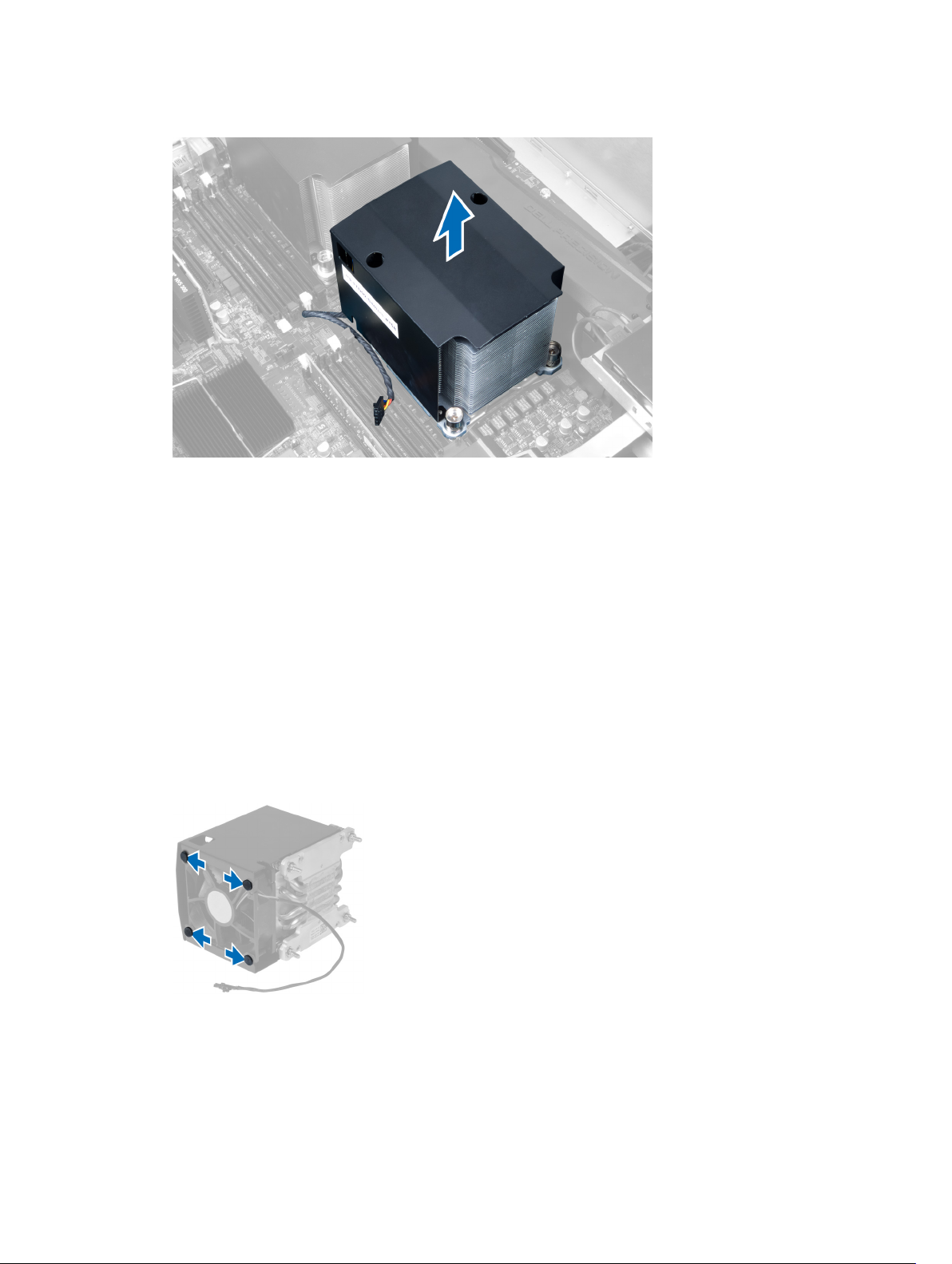
5. Podignite rashladni element i uklonite ga sa računara.
Instaliranje rashladnog elementa
1. Stavite rashladni element u računar.
2. Pritegnite neispadajuće zavrtnje da biste učvrstili rashladni element na matičnu ploču.
3. Povežite kabl rashladnog elementa na matičnu ploču.
4. Instalirajte poklopac.
5. Sledite procedure u odeljku
Nakon rada u unutrašnjosti računara
.
Uklanjanje ventilatora rashladnog elementa
1. Sledite procedure u odeljku
2. Uklonite:
a. levi poklopac
b. rashladni element
3. Gurnite držače prema spolja da biste oslobodili ventilator rashladnog elementa iz sklopa.
Pre rada u unutrašnjosti računara
.
24

4. Uklonite ventilator rashladnog elementa iz sklopa rashladnog elementa.
Instaliranje ventilatora rashladnog elementa
1. Gurnite ventilator rashladnog elementa u sklop rashladnog elementa.
2. Priključite uvodnike da biste ventilator rashladnog elementa pričvrstili za sklop rashladnog elementa.
3. Instalirajte:
a. rashladni element
b. poklopac
4. Sledite procedure u odeljku
Nakon rada u unutrašnjosti računara
.
Uklanjanje ventilatora sistema
1. Sledite procedure u odeljku
2. Uklonite:
a. levi poklopac
b. optičku disk jedinicu
c. vazdušni kanal (ako je dostupno)
3. Uklonite zavrtnje koji učvršćuju rešetku optičke disk jedinice.
Pre rada u unutrašnjosti računara
.
25

4. Gurnite vazdušni vod u prikazanom smeru da biste ga odvojili od modula ventilatora sistema.
5. Podignite vazdušni kanal nagore da biste ga uklonili iz računara.
6. Odvojite kabl grafičke kartice sa reze.
26

7. Povucite drugi vazdušni kanal u smeru suprotnom od modula ventilatora sistema.
8. Podignite drugi vazdušni kanal nagore da biste ga uklonili iz računara.
9. Provucite kabl ventilatora sistema kroz otvor na modulu ventilatora sistema.
27

10. Odspojite konektore kabla ventilatora sistema sa matične ploče.
11. Uklonite zavrtnje koji učvršćuju modul ventilatora sistema za kućište.
12. Provucite kabl ventilatora kroz otvor da biste oslobodili modul ventilatora sistema.
28

13. Uklonite uvodnike koji učvršćuju ventilator sistema, podignite ventilator i uklonite ga iz sklopa ventilatora.
Montiranje ventilatora sistema
1. Pritegnite uvodnike koji pričvršćuju ventilator sistema za modul ventilatora sistema.
2. Povežite kabl ventilatora sistema za modul ventilatora sistema.
3. Postavite zavrtnje koji učvršćuju modul ventilatora sistema za računar.
4. Povežite kablove ventilatora sistema sa konektorima na matičnoj ploči.
5. Provucite kablove ventilatora sistema kroz otvor na modulu ventilatora sistema u smeru matične ploče.
6. Gurnite veći vazdušni vod nadole u držače dok ne bude pričvršćen za modul ventilatora sistema.
7. Gurnite manji vazdušni vod nadole u držače dok ne bude pričvršćen za modul ventilatora sistema.
8. Instalirajte zavrtnje koji učvršćuju konzolu optičke disk jedinice za kućište.
9. Instalirajte:
a. vazdušni kanal (ako je dostupno)
b. optičku disk jedinicu
c. levi poklopac
10. Sledite procedure u odeljku
Nakon rada u unutrašnjosti računara
.
Uklanjanje ulazno/izlazne ploče i USB 3.0 portova
1. Sledite procedure u odeljku
2. Uklonite:
a. levi poklopac
b. prednji poklopac
Pre rada u unutrašnjosti računara
.
29

3. Isključite sve kablove iz U/I ploče.
4. Uklonite zavrtnje koji učvršćuju U/I ploču za kućište računara.
5. Povucite U/I ploču u smeru suprotno od računara da biste oslobodili njenu ivicu iz spojnice kućišta.
30

6. Gurnite suprotnu ivicu U/I ploče vani da biste oslobodili U/I modul iz kućišta.
7. Uklonite zavrtnje koji učvršćuju USB 3.0 modul za U/I ploču i uklonite ih iz računara.
8. Uklonite zavrtnje koji učvršćuju U/I ploču i uklonite je iz računara.
Instaliranje ulazno/izlazne ploče i USB 3.0 portova
1. Postavite USB 3.0 modul U/I ploče i instalirajte zavrtnje da biste je učvrstili u ležište.
2. Postavite U/I ploču i instalirajte zavrtnje da biste je učvrstili u ležište.
3. Ponovo postavite sklop U/I ploče na kućište i učvrstite ga u spojnice kućišta na obe strane.
4. Instalirajte zavrtnje koji učvršćuju U/I ploču za kućište.
5. Povežite sve kablove na U/I ploču.
31

6. Instalirajte:
a. prednji poklopac
b. levi poklopac
7. Sledite procedure u odeljku
Nakon rada u unutrašnjosti računara
Uklanjanje sklopke za napajanje
.
1. Sledite procedure u odeljku
2. Uklonite:
a. levi poklopac
b. prednji poklopac
3. Obavite sledeće korake:
a. Odvojite kabl sklopke za napajanje sa matične ploče [1].
b. Uklonite U/I ploču [2].
c. Pritisnite nadole modul sklopke za napajanje da biste oslobodili sklopku za napajanje iz ležišta [3].
Pre rada na računaru
.
32

4. Uklonite sklopku za napajanje iz računara.
Instaliranje sklopke za napajanje
1. Povežite kabl sklopke za napajanje na matičnu ploču.
2. Provucite modul sklopke za napajanje kroz otvor na prednjoj ploči.
3. Pritisnite držač da biste učvrstili sklopku za napajanje u ležište.
4. Instalirajte:
a. prednji poklopac
b. levi poklopac
5. Sledite procedure u odeljku
Nakon rada u unutrašnjosti računara
.
Uklanjanje zvučnika
1. Sledite procedure u odeljku
2. Uklonite levi poklopac.
Pre rada u unutrašnjosti računara
.
33

3. Odspojite kabl zvučnika sa matične ploče i izvucite ga iz spojnice za pričvršćivanje na kućištu.
4. Obavite sledeće korake:
a. Pritisnite rezu zvučnika na obe strane da biste oslobodili zvučnik iz kućišta.
b. Podignite da biste uklonili zvučnik iz računara.
c. Izvadite kabl zvučnika kroz otvor.
Instaliranje zvučnika
1. Instalirajte zvučnik i provucite kabl zvučnika kroz kućište.
2. Povežite kabl zvučnika na matičnu ploču.
3. Instalirajte levi poklopac.
4. Sledite procedure u odeljku
34
Posle rada u unutrašnjosti računara
.

Uklanjanje desnog poklopca
1. Sledite procedure u odeljku
2. Uklonite zavrtnje koji učvršćuju desni poklopac za kućište.
3. Gurajte desni poklopac u naznačenom smeru da biste ga uklonili sa računara.
Pre rada u unutrašnjosti računara
.
35

4. Podignite desni poklopac pod uglom od 45 stepeni i uklonite ga iz računara.
Slika 2.
Instaliranje desnog poklopca
1. Postavite prednji poklopac na računar.
2. Instalirajte zavrtnje koji učvršćuju desni poklopac za računar.
3. Sledite procedure u odeljku
Posle rada u unutrašnjosti računara
.
Uklanjanje optičke disk jedinice od 5,25 inča
1. Sledite procedure u odeljku
2. Uklonite:
a. desni poklopac
b. prednji poklopac
3. Odvojite kabl za prenos podataka i kabl za napajanje iz zadnjeg dela optičkog diska.
Pre rada u unutrašnjosti računara
.
36

4. Pritisnite rezu za otpuštanje (1) i gurnite optičku disk jedinicu van da biste je oslobodili iz ležišta za disk (2).
5. Uklonite zavrtnje sa optičke disk jedinice i uklonite nosač.
Instaliranje optičke disk jedinice od 5,25 inča
1. Postavite optičku disk jedinicu na nosač i pritegnite zavrtnje da biste učvrstili optičku disk jedinicu.
2. Gurnite optičku disk jedinicu u ležište za disk jedinicu.
3. Povežite kabl za napajanje i kabl za prenos podataka na optički disk.
4. Instalirajte:
a. prednji poklopac
b. desni poklopac
5. Sledite procedure u odeljku
Nakon rada u unutrašnjosti računara
.
Uklanjanje temperaturnog senzora
1. Sledite procedure u odeljku
2. Uklonite:
a. levi poklopac
b. desni poklopac
c. vazdušni kanal (ako je dostupno)
Pre rada u unutrašnjosti računara
.
37

3. Obavite sledeće korake:
a. Odspojite kabl temperaturnog senzora sa matične ploče [1].
b. Izvadite kabl temperaturnog senzora kroz spone na kućištu [2].
4. Izvucite kabl temperaturnog senzora iz spojnica za pričvršćivanje na kućištu.
38

5. Otvorite rezu koja učvršćuje temperaturni senzor i uklonite ga iz računara.
Instaliranje temperaturnog senzora
1. Instalirajte kabl temperaturnog senzora na matičnu ploču.
2. Provucite kabl temperaturnog senzora oko kućišta računara.
3. Pričvrstite rezu koja učvršćuje kabl temperaturnog senzora.
4. Instalirajte:
a. vazdušni kanal (ako je dostupno)
b. desni poklopac
c. levi poklopac
5. Sledite procedure u odeljku
Nakon rada u unutrašnjosti računara
.
Uklanjanje procesora
1. Sledite procedure u odeljku
2. Uklonite:
a. poklopac
b. vazdušni kanal (ako je dostupno)
c. rashladni element
Pre rada u unutrašnjosti računara
.
39

3. Da biste uklonili procesor:
NAPOMENA: Poklopac procesora je učvršćen pomoću dve ručice. Na njima se nalaze ikone koje pokazuju
koju ručicu je potrebno prvo otvoriti a koju je potrebno prvo zatvoriti.
a. Pritisnite prvu ručicu koja pričvršćuje poklopac procesora i oslobodite je bočno iz kukice za pričvršćivanje.
b. Ponovite korak "a" da biste oslobodili drugu ručicu iz kukice za pričvršćivanje.
c. Podignite i uklonite poklopac procesora.
d. Podignite procesor da biste ga uklonili iz utičnice i stavite ga u antistatičko pakovanje.
4. Ponovite gornje korake da biste uklonili drugi procesor (ako je instaliran) iz računara.
Da biste proverili da li računar ima slotove za dva procesora, pogledajte deo Komponente matične ploče.
Instaliranje procesora
1. Stavite procesor u njegovu utičnicu.
2. Postavite poklopac procesora.
NAPOMENA: Poklopac procesora je učvršćen pomoću dve ručice. Na njima se nalaze ikone koje pokazuju
koju ručicu je potrebno prvo otvoriti a koju je potrebno prvo zatvoriti.
3. Gurnite prvu ručicu bočno u kukicu za pričvršćivanje da biste pričvrstili procesor.
4. Ponovite treći korak da biste gurnuli drugu ručicu u u kukicu za pričvršćivanje.
5. Instalirajte:
a. rashladni element
b. vazdušni kanal (ako je dostupno)
c. poklopac
6. Sledite procedure u odeljku
40
Nakon rada u unutrašnjosti računara
.

Uklanjanje ventilatora čvrstog diska
1. Sledite procedure u odeljku
2. Uklonite:
a. levi poklopac
b. desni poklopac
c. PCI karticu
3. Odvojite kabl ventilatora čvrstog diska sa matične ploče.
4. Provucite kabl ispod kućišta računara, kao što je prikazano.
Pre rada u unutrašnjosti računara
.
41

5. Uklonite zavrtnje koji učvršćuju ventilator čvrstog diska za prednji deo kućišta i uklonite ventilator iz računara.
Instaliranje ventilatora čvrstog diska
1. Instalirajte zavrtnje koji pričvršćuju ventilator čvrstog diska za prednji deo kućišta.
2. Provucite kabl ventilatora čvrstog diska kroz kućište i priključite ga u odgovarajući slot na matičnoj ploči.
3. Instalirajte:
a. PCI karticu
b. levi poklopac
c. desni poklopac
4. Sledite procedure u odeljku
Nakon rada u unutrašnjosti računara
.
Uklanjanje kartice jedinice za napajanje (PSU)
1. Sledite procedure u odeljku
2. Uklonite desni poklopac.
42
Pre rada u unutrašnjosti računara
.

3. Isključite sve kablove povezane na PSU karticu.
4. Uklonite zavrtnje koji učvršćuju PSU karticu za kućište i uklonite je iz računara.
Instaliranje kartice jedinice za napajanje (PSU)
1. Instalirajte zavrtnje koji učvršćuju karticu PSU za kućište.
2. Povežite se kablove na karticu PSU.
3. Instalirajte desni poklopac.
4. Sledite procedure u odeljku
Posle rada u unutrašnjosti računara
.
43

Uklanjanje matične ploče
1. Sledite procedure u odeljku
2. Uklonite:
a. levi poklopac
b. optičku disk jedinicu
c. vazdušni kanal
d. rashladni element
e. ventilator sistema
f. prednji poklopac
g. čvrsti disk
h. prekidač za otkrivanje „upada”
i. coin-cell bateriju
j. PCI karticu
k. memorijski modul (e)
l. procesor
3. Isključite sve konektore sa matične ploče.
Pre rada u unutrašnjosti računara
.
44

4. Uklonite zavrtnje koji učvršćuju matičnu ploču za kućište.
5. Podignite matičnu ploču nagore i uklonite je iz računara.
Instaliranje matične ploče
1. Poravnajte matičnu ploču sa konektorima portova na zadnjem delu kućišta i postavite matičnu ploču u kućište.
2. Pritegnite zavrtnje koji pričvršćuju matičnu ploču za kućište.
3. Priključite konektore na matičnu ploču.
45

4. Instalirajte:
a. procesor
b. memorijski modul(e)
c. PCI karticu
d. coin-cell bateriju
e. prekidač za otkrivanje „upada”
f. čvrsti disk
g. prednji poklopac
h. ventilator sistema
i. rashladni element
j. vazdušni kanal
k. optičku disk jedinicu
l. levi poklopac
5. Sledite procedure u odeljku
Nakon rada u unutrašnjosti računara
Komponente matične ploče
Sledeća slika prikazuje komponente matične ploče.
.
1. slot za PCI karticu (slot 5) 2. slot za PCI Express 3.0 x16 karticu (slot 4)
3. slot za PCI Express x4 (slot 3) 4. slot za PCI Express 3.0 x16 karticu (slot 2)
5. slot za PCI Express 3.0 x4 karticu (slot 1) 6. USB 3.0 konektor prednje ploče
46

7. konektor prekidača za otkrivanje „upada” 8. DIMM slotovi (dostupno samo kada je instaliran
9. utičnica za procesor 10. konektor ventilatora CPU2
11. audio konektor na prednjoj ploči 12. DIMM slotovi (dostupno samo kada je instaliran
13. slotovi za PCI Express 3.0 x16 kartice (dostupno samo
kada je instaliran opcioni sekundarni procesor)
(CPU2_SLOT1 i CPU2_SLOT2)
15. konektor ventilatora HDD2 16. konektor ventilatora sistema 1
17. konektor za napajanje CPU 18. DIMM slotovi
19. utičnica za procesor 20. DIMM slotovi
21. konektor daljinskog napajanja 22. konektor ventilatora sistema
23. kratkospojnik lozinke 24. konektor ventilatora sistema
25. konektor ugrađenog zvučnika 26. integrisani SAS0 konektor
27. integrisani SAS1 konektor 28. glavni konektor za napajanje
29. kabl coin-cell baterije 30. SATA konektori
31. unutrašnji USB 2.0 konektor za flexbay 32. konektor ventilatora CPU1
33. konektor na prednjoj ploči 34. konektor temperaturnog senzora
35. interni USB 2.0 konektor 36. konektor ventilatora čvrstog diska
dodatni drugi procesor)
dodatni drugi procesor)
14. konektor ventilatora HDD3
47

48

Dodatne informacije
Ovaj odeljak pruža informacije o dodatnim funkcijama koje su sastavni deo vašeg računara.
Smernice za memorijske module
Da bi se obezbedile optimalne performanse računara pogledajte sledeće opšte smernice za konfigurisanje memorije
sistema:
• Moguće je zajedno koristiti memorijske module različitih veličina (na primer, 2 GB i 4 GB), alil svi zauzeti kanali
moraju imatu identične konfiguracije.
• Memorijski moduli moraju se instalirati počev od prve utičnice.
NAPOMENA: Utičnice za memoriju na računaru mogu se različito označavati u zavisnosti od konfiguracije
hardvera. Na primer, A1, A2 ili 1,2,3.
• Ako se četvorostruki memorijski moduli instaliraju zajedno sa pojedinačnim ili dvostrukim modulima, četvorostruki
moduli se moraju instalirati u utičnice sa belim ručicama za otpuštanje.
• Ako se instaliraju memorijski moduli različitih brzina, oni će raditi pri brzini najsporijeg(ih) instaliranog(ih)
memorijskog(ih) modula.
Brava prednje ploče kućišta
Brava prednje ploče kućišta omogućava zaključavanje prednje ploče. Brava se nalazi unutar kućišta. Sastoji se od dva
dugmeta:
3
• narandžasto dugme — pritisnite dugme da biste zaključali prednju ploču.
• zeleno dugme — pritisnite dugme da biste otključali prednju ploču.
NAPOMENA: Da biste zaključali ili otključali prednju ploču kućišta uvek proverite da li je levi poklopac kućišta
uklonjen. Za informacije o uklanjanju levog poklopca pogledajte "Uklanjanje levog poklopca".
49

Zaključavanje jedinice za napajanje (PSU)
Zaključavanje PSU sprečava uklanjanje PSU iz kućišta.
NAPOMENA: Da biste zaključali ili otključali PSU, uvek proverite da li je poklopac kućišta uklonjen. Za informacije
o uklanjanju vazdušni kanal (ako je dostupno), pogledajte "Uklanjanje vazdušni kanal (ako je dostupno).
Da biste učvrstili PSU uklonite zavrtanj sa lokacije zavrtnja za otključavanje i pritegnite zavrtanj na lokaciji za
zaključavanje. Slično tome, da biste otključali PSU, uklonite zavrtanj sa lokacije zavrtnja za zaključavanje i pritegnite
zavrtanj na lokaciji za otključavanje.
50

4
Podešavanje sistema
Program za podešavanje sistema (System Setup) omogućava upravljanje hardverom računara i utvrđuje opcije na nivou
BIOS-a. U programu za podešavanje sistema (System Setup), možete da:
• Promenite podešavanja za NVRAM nakon dodavanja ili uklanjanja hardvera
• Prikažete konfiguraciju hardvera sistema
• Omogućite ili onemogućite integrisane uređaje
• Postavite granične vrednosti za performanse i upravljanje energijom
• Upravljate bezbednošću računara
Boot Sequence (Sekvenca pokretanja sistema)
Sekvenca pokretanja sistema omogućava da premostite redosled uređaja za pokretanje sistema utvrđen u programu za
podešavanje sistema i sistem pokrenete direktno sa željenog uređaja (na primer: optički disk ili tvrdi disk). Tokom
samoispitavanja pri uključenju napajanja (eng. Power-on Self Test - POST), kada se pojavi logotip Dell, možete da:
• Pristupite programu za podešavanje sistema (System Setup) pritiskom na taster <F2>
• Pozovete meni za jedno pokretanje sistema pritiskom na taster <F12>
Meni za jedno pokretanje sistema prikazuje uređaje sa kojih možete da izvršite podizanje sistema, uključujući opciju
dijagnostike. Opcije menija za pokretanje sistema su:
• Removable Drive (Zamenljivi disk) (ako je dostupno)
• STXXXX Drive (STXXXX disk)
NAPOMENA: XXX označava broj SATA disk jedinice.
• Optical Drive (Optički disk)
• Diagnostics (Dijagnostika)
NAPOMENA: Ako izaberite opciju Diagnostics (Dijagnostika), prikazaće se ekran ePSA diagnostics (ePSA
dijagnostika).
Ekran sa sekvencom pokretanja sistema takođe prikazuje opciju za pristupanje ekranu programa za podešavanje
sistema (System Setup).
Tasteri za navigaciju
Sledeća tabela prikazuje tastere za navigaciju programa za podešavanje sistema.
NAPOMENA: Kod najvećeg broja opcija za podešavanje sistema promene koje vršite se snimaju ali ne postaju
aktivne dok ponovo ne pokrenete sistem.
51

Tabela 1. Tasteri za navigaciju
Tasteri Navigacija
Strelica gore Prelazak na prethodno polje.
Strelica dole Prelazak na sledeće polje.
<Enter> Omogućava izbor vrednosti u izabranom polju (ako je primenljivo) ili praćenje linka u polju.
Razmaknica Proširuje ili smanjuje padajuću listi, ako je primenljivo.
<Tab> Prelazak na sledeću oblast izbora.
NAPOMENA: Samo za standardne grafičke pregledače.
<Esc> Prelazak na prethodnu stranu tokom pregleda glavnog ekrana. Pritiskom na <Esc> u glavnom
ekranu prikazuje se poruka da morate da sačuvate sve nesačuvane promene i ponovo pokreće
sistem.
<F1> Prikaz datoteke pomoći programa za podešavanje sistema (System Setup).
Opcije programa za podešavanje sistema (System Setup)
NAPOMENA: U zavisnosti od računara i instaliranih uređaja, stavke navedene u ovom odeljku mogu, ali ne moraju
da se pojavljuju.
Tabela 2. Opšte
Opcija Opis
System Board U ovom odeljku se navode osnovne
hardverske karakteristike vašeg računara.
• System Information
• Memory Configuration (Konfiguracija
memorije)
• PCI Information (Informacije o PCI)
• Processor Information (Informacije o
procesoru)
• Device Information (Informacije o uređaju)
Boot Sequence Omogućava promenu redosleda po kojem
računar pokušava da pronađe operativni
sistem.
• Diskette Drive
• Internal HDD (Ugrađeni HDD)
• USB Storage Device (USB memorijski
uređaj)
• CD/DVD/CD-RW Drive (CD/DVD/CD-RW
disk jedinica)
• Onboard NIC (Onboard NIC mrežna
kartica)
• SATA
Boot List Option
Omogućava promenu liste uređaja za
pokretanje sistema.
52

Opcija Opis
• Legacy
• UEFI
Advanced Boot Options Dozvoljava vam da omogućite ROM starije
opcije
• Disabled (Onemogućeno)
• Enabled (Omogućeno) (podrazumevano)
Date/Time Omogućava da podesite datum i vreme.
Promene datuma i vremena sistema su odmah
aktivne.
Tabela 3. Konfiguracija sistema
Opcija Opis
Integrated NIC Omogućava konfiguraciju integrisanog mrežnog kontrolera. Opcije su:
• Disabled (Onemogućeno)
NAPOMENA: Možete da koristite opciju Disabled
(Onemogućeno) samo ako je onemogućena opcija Active
Management Technology (AMT).
• Enable UEFI Network Stack (Omogući stek UEFI mreže)
• Enabled (Omogućeno) (podrazumevano)
• Enabled w/PXE (Omogućeno sa PXE)
Integrated NIC 2 Omogućava vam da kontrolišete ugrađeni LAN kontroler. Opcije su:
• Enable (Omogući) (podrazumevano)
• Enable w/PXE (Omogući sa PXE)
NAPOMENA: Ova funkcija je podržana samo na T7610
Serial Port Identifikuje i definiše postavke za serijski port. Serijski port možete da
podesite na:
• Disabled (Onemogućeno)
• COM1 (podrazumevano)
• COM2
• COM3
• COM4
NAPOMENA: Operativni sistem može dodeliti resurse iako je ova
postavka onemogućena.
SATA Operation
T3610 i T5610
Omogućava konfiguraciju kontrolera ugrađenog SATA čvrstog diska.
Opcije su:
• Disabled (Onemogućeno)
• ATA
• AHCI (podrazumevano)
• RAID On (RAID uključen)
53

Opcija Opis
NAPOMENA: SATA je konfigurisan da podržava RAID režim. SATA
podrška ne postoji za T7610.
Drives
T3610 i T5610
• T7610 • SATA2–ODD0
Omogućava konfiguraciju SATA disk jedinica na matičnoj ploči. Opcije su:
• SATA3–HDD0
• SATA2–HDD2
• SATA2–ODD0
• SATA3–HDD1
• SATA2–HDD3
• SATA2–ODD1
Podrazumevana postavka: Sve disk jedinice su omogućene.
NAPOMENA: Ako su čvrsti diskovi povezani na RAID kontroler
karticu, čvrsti diskovi će u svim poljima prikazivati {none} (nijedan).
Čvrsti diskovi se mogu videti u BIOS-u RAID kontroler kartice.
• SATA2–ODD1
Podrazumevana postavka: Sve disk jedinice su omogućene.
NAPOMENA: Ako su čvrsti diskovi povezani na RAID kontroler
karticu, čvrsti diskovi će u svim poljima prikazivati {none} (nijedan).
Čvrsti diskovi se mogu videti u BIOS-u RAID kontroler kartice.
SMART Reporting Ovo polje kontroliše da li se greške čvrstog diska za integrisane disk
jedinice prijavljuju tokom pokretanja sistema. Ova tehnologija je deo
SMART (Self Monitoring Analysis and Reporting Technology, Tehnologija
za samonadzor, analizu i kreiranje izveštaja) specifikacije.
• Enable SMART Reporting (Omogući SMART kreiranje izveštaja) – ova
opcija je podrazumevano onemogućena.
USB Configuration Dozvoljava vam da omogućite ili onemogućite unutrašnju konfiguraciju
USB-a. Opcije su:
• Enable Boot Support (Omogući podršku za pokretanje)
• Front USB Ports (Prednji USB portovi)
• Back Quad USB Ports (Zadnja četiri USB porta)
• Enable internal USB ports (Omogući unutrašnje USB portove)
• USB3 Ports (USB3 portovi)
PCI Bus Configuration Omogućava konfiguraciju PCI sabirnica. Opcije su:
• 256 PCI Buses (256 PCI sabirnice) (podrazumevano)
• 128 PCI Buses (128 PCI sabirnica)
• 64 PCI Buses (64 PCI sabirnice)
Memory Map IO above 4GB Dozvoljava da omogućite ili onemogućite funkciju UI memorijske mape
iznad 4 GB.
54

Opcija Opis
• Memory Map IO above 4GB (UI memorijske mape iznad 4 GB) - ova
opcija je podrazumevano onemogućena.
Optional HDD Fans Omogućava kontrolu ventilatora HDD-a.
Podrazumevana postavka: zavisi od konfiguracije sistema
Audio Omogućava da omogućite ili onemogućite audio funkciju.
Podrazumevana postavka: Audio je omogućen
SAS RAID Controller (T7610 only) Omogućava kontrolu rada integrisanog SAS RAID HDD kontrolera.
• Enabled (Omogućeno) (podrazumevano)
• Disabled (Onemogućeno)
Tabela 4. Video
Opcija Opis
Primary Video Slot Omogućava vam da konfigurišete primarni
video uređaj za pokretanje. Opcije su:
• Auto (Automatski) (podrazumevano)
• SLOT 1
• SLOT 2: VGA kompatibilan
• SLOT 3
• SLOT 4
• SLOT 5
• SLOT 6
Tabela 5. Bezbednost
Opcija Opis
Internal HDD-0 Password Ova opcija vam omogućava da postavite, menjate ili brišete lozinku na unutrašnjem čvrstom
disku sistema (HDD).
Strong Password Omogućava vam da podesite opciju da uvek postavljate sigurne lozinke.
Podrazumevana postavka: Nije izabrana opcija Enable Strong Password (Omogući sigurnu
lozinku).
Password Configuration Možete definisati dužinu lozinke. Min.=4, Maks.= 32
Password Bypass Omogućava da omogućite ili onemogućite dozvolu za premošćavanje sistemske lozinke,
kada je ova postavljena. Opcije su:
• Disabled (Onemogućeno) (podrazumevano)
• Reboot bypass (Ponovo pokreni premošćavanje)
Password Change Omogućava da omogućite ili onemogućite dozvolu za lozinku sistema kada je postavljena
administratorska lozinka.
Podrazumevana postavka: izabrano je Allow Non-Admin Password Changes (Ne dozvoli
promjene neadministratorske lozinke)
TPM Security Omogućava da omogućite Trusted Platform Module (TPM) tokom POST rutine.
Podrazumevana postavka: Opcija je onemogućena.
55

Opcija Opis
Computrace Omogućava da uključite ili isključite opcionalni Computrace softver. Opcije su:
• On-Silent (Utišano) (podrazumevano)
• Disable (Onemogući)
• Enable (Omogući)
Chassis Intrusion Omogućava vam da kontrolišete funkciju neovlašćenog otvaranja kućišta. Opcije su:
• Enable (Omogući) (podrazumevano)
• One Time Enable (Omogući jednom)
• Disable (Onemogući)
CPU XD Support Dozvoljava vam da omogućite ili onemogućite Execute Disable režim procesora.
Podrazumevana postavka: Enable CPU XD Support (Omogući CPU XD podršku)
OROM Keyboard Access Omogućava vam da odredite da li korisnici mogu da otvore ekrane za konfiguraciju ROM
memorija putem interventnih tastera tokom pokretanja sistema. Opcije su:
• Enable (Omogući) (podrazumevano)
• One Time Enable (Omogući jednom)
• Disable (Onemogući)
Admin Setup Lockout Omogućava da sprečite da korisnici ulaze u program za podešavanje kada je postavljena
administratorska lozinka.
Podrazumevana postavka: Disabled (Onemogućeno)
Tabela 6. Secure Boot
Opcija Opis
Secure Boot Enable Dozvoljava vam da omogućite ili onemogućite
funkciju bezbednog pokretanja. Opcije su:
• Disabled (Onemogućeno)
(podrazumevano)
• Enabled (Omogućeno)
Expert Key Management Dozvoljava vam da omogućite ili onemogućite
funkciju Custom Mode Key Management
(Upravljanje ključevima u prilagođenom
režimu).
• Disabled (Onemogućeno)
(podrazumevano)
Tabela 7. Performanse
Opcija Opis
Multi Core Support Ovo polje određuje da li će procesor imati
aktivno jedno ili više jezgara. Performanse
nekih aplikacija će se poboljšati sa dodatnim
jezgrima. Ova opcija je podrazumevano
omogućena. Dozvoljava vam da omogućite ili
56

Opcija Opis
onemogućite podršku za više jezgara za
procesor. Opcije su:
• All (Sve) (podrazumevano)
• 1
• 2
• 4
• 5
• 6
• 7
• 8
• 9
NAPOMENA:
• Prikazane opcije se mogu razlikovati
u zavisnosti od instaliranog(ih)
procesora.
• Opcije zavise od broja jezgara koje
podržava instalirani procesor (Svi, 1,
2, N-1 za procesore sa N jezgara)
Intel SpeedStep
C States Control Dozvoljava vam da omogućite ili onemogućite
Intel TurboBoost Dozvoljava vam da omogućite ili onemogućite
Hyper-Thread Control Dozvoljava vam da omogućite ili onemogućite
Cache Prefetch
Dell Reliable Memory Technology (RMT) Omogućava identifikaciju i izolovanje grešaka
Dozvoljava vam da omogućite ili onemogućite
Intel SpeedStep funkciju.
Podrazumevana postavka: Enable Intel
SpeedStep (Omogući Intel SpeedStep)
dodatna stanja mirovanja procesora.
Podrazumevana postavka: Enabled
(Omogućeno)
Intel TurboBoost režim procesora.
Podrazumevana postavka: Enable Intel
TurboBoost (Omogući Intel TurboBoost)
HyperThreading tehnologiju u procesoru.
Podrazumevana postavka: Enabled
(Omogućeno)
Podrazumevana postavka: Enable Hardware
Prefetch and Adjacent Cache Line Prefetch
(Omogući pretprihvat hardvera i pretprihvat
susedne linije keša)
memorije u RAM memoriji sistema.
Podrazumevana postavka: Enable Dell
Reliable Memory Technology (RMT) (Omogući
Dell tehnologiju pouzdane memorije (RMT))
57

Opcija Opis
NAPOMENA: Ova funkcija je podržana
na modelu T3610 samo kada su
instalirani ECC memorijski moduli.
Tabela 8. Upravljanje energijom
Opcija Opis
AC Recovery Određuje kako će računar reagovati kada se priključi AC napajanje nakon prekida AC
napajanja. Funkciju AC oporavka možete da postavite na:
• Power Off (Napajanje isključeno) (podrazumevano)
• Power On (Napajanje uključeno)
• Last Power State (Poslednje stanje napajanja)
Auto On Time Omogućava postavljanje vremena za automatsko uključenje računara. Opcije su:
• Disabled (Onemogućeno) (podrazumevano)
• Every Day (Svakog dana)
• Weekdays (Radnim danima)
• Select Days (Izabranim danima)
Deep Sleep Control Omogućava da definišete kontrole kada je omogućen režim Deep Sleep.
• Disabled (Onemogućeno) (podrazumevano)
• Enabled in S5 only (Omogućeno samo u S5)
• Enabled in S4 and S5 (Omogućeno u S4 i S5)
Fan Speed Control Omogućava kontrolu brzine ventilatora sistema. Opcije su:
• Auto (Automatski) (podrazumevano)
• High (Velika)
• Medium (Srednja)
• Low (Mala)
USB Wake Support Omogućava da uključite mogućnost pokretanja sistema iz stanja pripravnosti pomoću USB
uređaja.
Podrazumevana postavka: Disabled (Onemogućeno)
Wake on LAN Ova opcija omogućava uključivanje računara pomoću specijalnog signala LAN mreže. Ova
postavka ne utiče na aktiviranje računara iz stanja pripravnosti i mora biti omogućena u
operativnom sistemu. Ova funkcija može da se koristi samo kada je računar priključen na
napajanje naizmeničnom strujom.
• Disabled (Onemogućeno) – ne dozvoljava pokretanje sistema specijalnim signalima sa
LAN mreže kada dobije signal za buđenje sa LAN ili bežične LAN mreže.
• LAN Only (Samo LAN) – dozvoljava pokretanje sistema specijalnim signalima sa LAN
mreže.
Ova opcija je podrazumevano onemogućena.
Block Sleep Omogućava blokiranje ulaska u stanje mirovanja (stanje S3) u okruženju OS.
Podrazumevana postavka: Disabled (Onemogućeno)
58

Tabela 9. POST Behavior
Opcija Opis
Numlock LED Određuje da li se funkcija NumLock može omogućiti pri pokretanju sistema. Ova opcija je
podrazumevano omogućena.
Keyboard Errors Određuje da li se greške tastature prijavljuju prilikom pokretanja. Ova opcija je
podrazumevano omogućena.
Fastboot Omogućava da ubrzate postupak pokretanja zaobilaženjem nekih kompatibilnih koraka.
Opcije su:
• Thorough (Detaljno) - Ova opcija je podrazumevano izabrana.
• Minimal (Minimalno)
• Auto (Automatski)
Tabela 10. Podrška za virtuelizaciju
Opcija Opis
Virtualization Ova opcija određuje da li monitor virtuelne mašine (VMM) može koristiti dodatne
hardverske mogućnosti koje obezbeđuje Intel Virtuelization tehnologija.
• Enable Intel Virtualization Technology (Omogući Intel Virtualization Technology) - ova
opcija je podrazumevano omogućena.
VT for Direct I/O Omogućava ili onemogućava monitoru virtuelne mašine (VMM) da koristi dodatne
hardverske mogućnosti koje obezbeđuje Intel Virtuelization tehnologija za direktni U/I.
• Enable Intel Virtualization Technology for Direct I/O (Omogući Intel Virtualization
Technology za direktan U/I) - ova opcija je podrazumevano omogućena.
Trusted Execution Omogućava da definišete da li Measured Virtual Machine Monitor (MVMM) može da koristi
dodatne hardverske mogućnosti koje obezbeđuje program Intel Trusted Execution.
• Trusted Execution (Pouzdano izvođenje) - ova opcija je podrazumevano onemogućena.
Tabela 11. Održavanje
Opcija Opis
Service Tag Prikazuje servisnu oznaku računara.
Asset Tag Omogućava kreiranje oznake delova sistema ako oznaka nije već postavljena. Ova opcija
nije podrazumevano postavljena.
SERR Messages Kontroliše mehanizam SERR poruke. Ova opcija nije podrazumevano postavljena. Za
pojedine grafičke kartice mehanizam SERR poruke mora biti onemogućen.
Tabela 12. Evidencije sistemskih događaja
Opcija Opis
BIOS events Prikazuje evidenciju događaja sistema i omogućava brisanje evidencije.
• Clear Log (Brisanje evidencije)
59

Ažuriranje BIOS-a
Preporučuje se da ažurirate BIOS (podešavanje sistema), nakon zamene matične ploče ili ako je dostupna dopuna. Za
laptop računare, proverite da li je baterija računara potpuno napunjena i priključena na strujnu utičnicu
1. Restartujte računar.
2. Idite na dell.com/support.
3. Ako imate servisnu oznaku ili kod za brzi servis računara:
NAPOMENA: Da biste pronašli servisnu oznaku kliknite na Where is my Service Tag? (Gde je moja servisna
oznaka?
NAPOMENA: Ako ne možete da pronađete servisnu oznaku, kliknite na Detect Service Tag (Otkrij servisnu
oznaku). Nastavite prema uputstvima na ekranu.
4. Unesite servisnu oznaku ili kod za brzi servis i kliknite na Submit (Pošalji).
5. Ako ne možete da locirate ili pronađete servisnu oznaku, kliknite na kategoriju proizvoda vašeg računara.
6. Izaberite Product Type (Tip proizvoda) sa liste.
7. Izaberite model računara i pojaviće se stranica Product Support (Podrška za proizvod)vašeg računara.
8. Kliknite na karticu Drivers & Downloads (Programi i preuzimanja).
9. Na ekranu sa upravljačkim programima i preuzimanjima, u padajućoj listi Operating System (Operativni sistem)
izaberite BIOS.
10. Pronađite najnoviju BIOS datoteku i kliknite na Download File (Preuzmi datoteku).
11. Izaberite način preuzimanja koji vam najviše odgovara u prozoru Please select your download method below
(Izaberite način preuzimanja u nastavku)
Pojavljuje se prozor File Download (Preuzimanje datoteke).
12. Kliknite na Save (Sačuvaj) da biste sačuvali datoteku na računaru.
13. Kliknite na Run (Pokreni) da biste instalirali ažurirana podešavanja BIOS-a na računar.
Sledite uputstva na ekranu.
; kliknite na Download File (Preuzmi datoteku).
Lozinka sistema i lozinka za podešavanje
Možete da kreirate lozinku sistema i lozinku za podešavanje da biste zaštitili računar.
Tip lozinke Opis
Lozinka sistema Lozinka koju morate uneti da biste se prijavili na sistem.
Lozinka za
podešavanje
OPREZ: Lozinke pružaju osnovni nivo bezbednosti podataka na računaru.
OPREZ: Svako može pristupiti podacima ukladištenim na računaru ako računar nije zaključan ili pod nadzorom.
NAPOMENA: Računar se isporučuje sa onemogućenom funkcijom lozinke sistema i lozinke za podešavanje.
Dodeljivanje lozinke sistema i lozinke za podešavanje
Možete da dodelite novu lozinku sistema i/ili lozinku za podešavanje ili promenite postojeću lozinku sistema i/ili lozinku za
podešavanje samo kada je Password Status (Status lozinke) Unlocked (Otključana). Ako je status lozinke Locked
(Zaključana), nije moguće promeniti lozinku sistema.
60
Lozinka koju morate uneti da biste pristupili i izmenili podešavanja BIOS-a na računaru.

NAPOMENA: Ako je kratkospojnik lozinke onemogućen, postojeća lozinka sistema i lozinka za podešavanje se
brišu i nije potrebno da unosite lozinku sistema da biste se prijavili na računar.
Da biste pristupili podešavanju sistema, pritisnite <F2> odmah nakon uključivanja ili ponovnog pokretanja.
1. U BIOS-u sistema ili ekranu System Setup (Podešavanje sistema), izaberite System Security (Bezbednost sistema) i
pritisnite <Enter>.
Pojavljuje se ekran System Security (Bezbednost sistema).
2. Na ekranu System Security (Bezbednost sistema), proverite da li je Password Status (Status lozinke) Unlocked
(Otključano).
3. Izaberite System Password (Lozinka sistema), unesite lozinku sistema i pritisnite <Enter> ili <Tab>.
Koristite sledeće smernice da biste dodelili lozinku sistema:
• Lozinka može imati do 32 znakova.
• Lozinka može sadržati brojeve od 0 do 9.
• Dozvoljena su samo mala slova, dok mala slova nisu dozvoljena.
• Dozvoljeni su samo sledeći specijalni znaci: razmak, (”), (+), (,), (-), (.), (/), (;), ([), (\), (]), (`).
Ponovo unesite lozinku sistema kada se to od vas zatraži.
4. Unesite lozinku sistema koju ste uneli ranije i kliknite na OK.
5. Izaberite Setup Password (Lozinka za podešavanje), unesite lozinku sistema i pritisnite <Enter> ili <Tab>.
Pojavljuje se poruka da ponovo unesete lozinku za podešavanje.
6. Unesite lozinku za podešavanje koju ste uneli ranije i kliknite na OK.
7. Pritisnite <Esc> i pojavljuje se poruka za čuvanje promena.
8. Pritisnite <Y> da biste sačuvali promene.
Računar se ponovo pokreće.
Brisanje ili promena postojeće lozinke sistema i/ili lozinke za podešavanje
Proverite da li je Password Status (Status lozinke) Unlocked (Otključana) (u programu za podešavanje sistema (System
Setup)) pre nego što pokušate da obrišete ili izmenite postojeću lozinku sistema i/ili lozinku za podešavanje. Lozinku
sistema ili lozinku za podešavanje ne možete da promenite ako je
Da biste pristupili programu za podešavanje sistema (System Setup), pritisnite <F2> odmah nakon uključivanja ili
ponovnog uključivanja.
1. U BIOS-u sistema ili ekranu System Setup (Podešavanje sistema), izaberite System Security (Bezbednost sistema) i
pritisnite <Enter>.
Prikazuje se ekran System Security (Bezbednost sistema).
2. Na ekranu System Security (Bezbednost sistema), proverite da li je Password Status (Status lozinke) Unlocked
(Otključano).
3. Izaberite System Password (Lozinka sistema), izmenite ili obrišite postojeću lozinku sistema i pritisnite <Enter> ili
<Tab>.
4. Izaberite Setup Password (Lozinka za podešavanje), izmenite ili obrišite postojeću lozinku za podešavanje i pritisnite
<Enter> ili <Tab>.
NAPOMENA: Ako menjate lozinku sistema i/ili lozinku za podešavanje, ponovo unesite novu lozinku kada se
to od vas zatraži. Ako brišete lozinku sistema i/ili lozinku za podešavanje, potvrdite brisanje kada se to od vas
zatraži.
5. Pritisnite <Esc> i pojavljuje se poruka za čuvanje promena.
6. Pritisnite <Y> da biste sačuvali promene i izašli iz programa za podešavanje sistema (System Setup).
Računar se ponovo pokreće.
Password Status (Status lozinke) Locked (Zaključana).
61

Onemogućavanje sistemske lozinke
Bezbednosne funkcije softvera sistema uključuju sistemsku lozinku i lozinku za podešavanje. Kratkospojnik za lozinku
onemogućava bilo koju lozinku(e) koja(e) se trenutno koristi(e). Postoje 2 pina za kratkospojnik lozinke.
NAPOMENA: Kratkospojnik za lozinku je podrazumevano onemogućen.
1. Sledite procedure u odeljku
2. Skinite poklopac.
3. Pronađite kratkospojnik za lozinku na matičnoj ploči. Da biste pronašli kratkospojnik za lozinku na matičnoj ploči,
pogledajte odeljak "Komponente matične ploče".
4. Uklonite kratkospojnik za lozinku sa matične ploče.
NAPOMENA: Postojeće lozinke nisu onemogućene (obrisane) dok se računar ne pokrene bez kratkospojnika.
5. Instalirajte poklopac.
NAPOMENA: Ako dodelite novu lozinku sistema i/ili za podešavanje kada je kratkospojnik za lozinku
instaliran, sistem onemogućava novu lozinku(e) pri sledećem pokretanju.
6. Priključite računar na električnu utičnicu i uključite ga.
7. Isključite računar i isključite kabl za napajanje iz električne utičnice.
8. Skinite poklopac.
9. Zamenite kratkospojnik na pinovima.
10. Instalirajte poklopac.
11. Sledite procedure u odeljku
12. Uključite računar.
13. Pristupite programu za podešavanje sistema i dodelite novu lozinku sistema ili za podešavanje.
Pre rada u unutrašnjosti računara
.
Posle rada u unutrašnjosti računara
.
62

5
Dijagnostika
Ako imate problem sa računarom, pokrenite ePSA dijagnostiku pre kontaktiranja Dell tehničke podrške. Cilj pokretanja
dijagnostike je testiranje hardvera računara bez korišćenja dodatne opreme ili rizika od gubitka podataka. Ukoliko niste u
mogućnosti da problem rešite sami, osoblje za servis i podršku može koristiti rezultate dijagnostike kako bi vam pomogli
da rešite problem.
Enhanced Pre-Boot System Assessment (ePSA) dijagnostika
ePSA dijagnostika (takođe se naziva dijagnostika sistema) vrši sveobuhvatnu proveru hardvera. ePSA dijagnostika je
ugrađena zajedno sa BIOS-om a pokreće je BIOS interno. Ugrađena dijagnostika sistema pruža niz opcija za određene
uređaje ili grupe uređaja koje vam omogućavaju da:
• Pokrenete testove automatski ili u interaktivnom režimu
• Ponovite testove
• Prikažete ili sačuvate rezultate testova
• Prođete kroz testove kako biste uveli dodatne opcije testiranja da biste obezbedili dodatne informacija o
neispravnom(im) uređaju(ima)
• Pregledate statusne poruke koje pružaju informacije o tome da li su testovi uspešno završeni
• Pregledate poruke o greškama koje pružaju informacije o problemima nastalim tokom testiranja
OPREZ: Dijagnostiku sistema koristite samo za testiranje vašeg računara. Korišćenje ovog programa na drugim
računarima može dovesti do pojave netačnih rezultata ili poruka o greškama.
NAPOMENA: Neki testovi za posebne uređaje zahtevaju interakciju korisnika. Uvek budite pored terminala
računara za vreme obavljanja dijagnostičkih testova.
1. Uključite računar.
2. Dok se sistem računara pokreće, pritisnite taster <F12> kada se pojavi Dell logotip.
3. Na ekranu za podizanje sistema izaberite opciju Diagnostics (DIjagnostika).
Prikazuje se prozor Enhanced Pre-boot System Assessment (Proširena procena sistema pre podizanja), i navode
svi uređaji pronađeni na računaru. Dijagnostika pokreće testiranje na svim pronađenim uređajima.
4. Ako želite da pokrenete test na određenom uređaju, pritisnite <Esc> i kliknite na Yes (Da) da biste zaustavili
dijagnostički test.
5. Izaberite uređaj u levom oknu i kliknite na Run Tests (Pokreni testove).
6. Ako postoje bilo kakvi problemi prikazaće se kodovi grešaka.
Zabeležite kod greške i obavestite kompaniju Dell.
63

64

6
Rešavanje problema na računaru
Probleme na vašem računaru možete rešavati ako tokom rada računara koristite indikatore kao što su dijagnostička
svetla, tonski kodovi i poruke o greškama.
Dijagnostička svetla
NAPOMENA: Dijagnostička svetla služe samo kao pokazatelj napretka tokom POST procesa. Ove LED diode ne
ukazuju na problem koji je uzrokovao zaustavljanje POST rutine.
Dijagnostička svetla se nalaze na prednjoj strani kućišta pored dugmeta za uključivanje. Ta dijagnostička svetla su
aktivna i vidljiva samo za vreme POST procesa. Nakon što operativni sistem počne da se učitava, ona se isključuju i više
nisu vidljiva.
Svaka LED dioda ima dva moguća stanja ISKLJUČENO ili UKLJUČENO. Najznačajniji bit označen je brojem 1, a ostala tri
su označena sa 2, 3, 4, gledano nadole ili preko LED niza. Normalno radno stanje nakon POST procedure za sve četiri LED
diode je UKLJUČENO a zatim se one isključuju kada BIOS predaje kontrolu operativnom sistemu.
NAPOMENA: Dijagnostička svetla će treperiti kada lampica pored dugmeta za uključivanje svetli žuto ili je
isključena, i neće treperiti kada lampica svetli belo.
Tabela 13. Obrasci dijagnostičkih svetala tokom POST-a
Dijagnostička svetla
• Računar je isključen ili ne dobija
napajanje.
• Računar je pokrenut i radi
normalno.
U toku je aktivnost konfiguracije PCI
uređaja ili je detektovan kvar PCI
uređaja.
Moguće je da je došlo do kvara na
procesoru.
Otkriveni su memorijski moduli, ali je
došlo do kvara napajanja memorije.
• Ako je računar isključen, povežite
naizmenično napajanje i uključite
računar.
• Uklonite sve periferne kartice iz
PCI i PCI-E slotova i ponovo
pokrenite računar. Ako se računar
pokrene, vratite periferne kartice
jednu po jednu dok ne pronađete
neispravnu.
• Ponovo postavite procesor u
ležište.
• Ako je instalirano dva ili više
memorijskih modula, izvadite
module, a zatim ponovo
instalirajte jedan modul i ponovo
pokrenite računar. Ako se računar
normalno pokrene, nastavite da
instalirate dodatne memorijske
module (jedan po jedan) sve dok
ne identifikujete neispravan modul
ili ponovo instalirate sve module
65

bez greške. Ako je instaliran samo
jedan memorijski modul, pokušajte
da ga premestite na drugi DIMM
konektor i ponovo pokrenite
računar.
• Ako je moguće, instalirajte
proverenu ispravnu memoriju
istog tipa u računar.
Moguće je da je došlo do kvara na
grafičkoj kartici.
Moguće je da je došlo do kvara tvrdog
diska.
Moguće je da je došlo do kvara na
USB-u.
Nije otkriven nijedan memorijski
modul.
• Uverite se da je ekran/monitor
priključen u diskretnu grafičku
karticu.
• Ponovo postavite sve instalirane
grafičke kartice.
• Instalirajte ispravnu grafičku
karticu u računar ako je imate.
• Ponovo priključite sve kablove za
napajanje i prenos podataka.
• Ponovo instalirajte sve USB
uređaje i proverite sve veze sa
kablovima.
• Ako je instalirano dva ili više
memorijskih modula, izvadite
module, a zatim ponovo
instalirajte jedan modul i ponovo
pokrenite računar. Ako se računar
normalno pokrene, nastavite da
instalirate ostale memorijske
module (jedan po jedan) sve dok
ne identifikujete neispravan modul
ili ponovo instalirate sve module
bez greške.
• Ako je moguće, instalirajte
ispravnu memoriju istog tipa u
računar.
Priključak za napajanje nije pravilno
instaliran.
Otkriveni su memorijski moduli, ali je
došlo do greške u konfiguraciji
memorije ili kompatibilnosti.
Moguće je da je došlo do kvara na
resursu matične ploče i/ili hardvera.
66
• Ponovo namestite 2x2 priključak
za napajanje iz jedinice za
napajanje.
• Uverite se da nema posebnih
zahteva za postavljanje
memorijskog modula/konektora.
• Uverite se da vaš računar
podržava memoriju koju koristite.
• Obrišite CMOS (Vratite coin-cell
bateriju u ležište. Pogledajte
"Uklanjanje i instaliranje coin-cell
baterije").
• Isključite sve unutrašnje i
spoljašnje periferne uređaje, a
zatim ponovo pokrenite računar.

Ako se računar pokrene, vratite
periferne kartice jednu po jednu
dok ne pronađete neispravnu.
• Ako se problem i dalje javlja,
matična ploča/komponenta
matične ploče je neispravna.
Moguće je da je došlo do kvara na
matičnoj ploči.
Došlo je do nekog drugog kvara.
• Isključite sve unutrašnje i
spoljašnje periferne uređaje, a
zatim ponovo pokrenite računar.
Ako se računar pokrene, vratite
periferne kartice jednu po jednu
dok ne pronađete neispravnu.
• Ako se problem i dalje javlja,
matična ploča je neispravna.
• Uverite se da je ekran/monitor
priključen u diskretnu grafičku
karticu.
• Uverite se da su svi tvrdi diskovi i
kablovi optičke disk jedinice
ispravno povezani na matičnu
ploču.
• Ako na ekranu postoji poruka o
grešci koja ukazuje na problem sa
uređajem (kao što je disketa ili
tvrdi disk), proverite uređaj kako
biste se uverili da ispravno radi.
• Ako se operativni sistem pokreće
sa uređaja (kao što je disketa ili
optička disk jedinica), proverite
podešavanje sistema kako biste
se uverili da je sekvenca
pokretanja ispravna za uređaje
instalirane na vašem računaru.
Sistem je u režimu oporavka
Dodavanje pokretanja sistema
• Detektovan je netačan BIOS
kontrolni zbir i sistem se sada
nalazi u režimu oporavka.
• Ukazuje na kraj POST procesa.
LED diode se obično kratko nalaze
u ovom stanju nakon završetka
POST procedure. Kada se izvrši
predaja operativnom sistemu, LED
diode se isključuju.
Poruke o greškama
Postoje tri tipa poruka o BIOS greškama koje se prikazuju, u zavisnosti od ozbiljnosti problema. To su:
Greške koje u potpunosti prekidaju rad računara
Ove poruke o greškama će zaustaviti rad računara i zahtevati da isključite napajanje sistema. U sledećoj tabeli su
navedene poruke o greškama.
67

Tabela 14. Greške koje u potpunosti prekidaju rad računara
Poruka o grešci
Error! Non-ECC DIMMs are not supported on this system. (Greška! Ne-ECC DIMM nisu podržane na ovom sistemu.)
Alert! Processor cache size is mismatched. (Pažnja! Veličina keš memorije procesora nije usklađena.)
Install like processor or one processor. (Instalirajte sličan ili isti procesor.)
Alert! Processor type mismatch. (Pažnja! Tip procesora nije usklađen.)
Install like processor or one processor. (Instalirajte sličan ili isti procesor.)
Alert! Processor speed mismatch. (Pažnja! Brzina procesora nije usklađena.)
Install like processor or one processor. (Instalirajte sličan ili isti procesor.)
Alert! Incompatible Processor detected. (Pažnja! Detektovan je nekompatibilan procesor.)
Install like processor or one processor. (Instalirajte sličan ili isti procesor.)
Greške koje ne prekidaju rad računara
Ove poruke o greškama neće zaustaviti rad vašeg računara, ali će prikazati poruku upozorenja, pauzirati ga nekoliko
sekundi, a zatim nastaviti sa podizanjem sistema. U sledećoj tabeli su navedene poruke o greškama.
Tabela 15. Greške koje ne prekidaju rad računara
Poruka o grešci
Alert! Cover was previously removed. (Pažnja! Poklopac je već uklonjen.)
Greške koje delimično prekidaju rad računara
Ove poruke o greškama će uzrokovati delimičan prekid rada računara i od vas će se tražiti da pritisnete <F1> da biste
nastavili ili <F2 > da biste pristupili podešavanju sistema. U sledećoj tabeli su navedene poruke o greškama.
Tabela 16. — Greške koje delimično prekidaju rad računara
Poruka o grešci
Alert! Front I/O Cable failure. (Pažnja! Neispravan kabl prednje ulazno/izlazne ploče.)
Alert! Left Memory fan failure. (Pažnja! Neispravan levi ventilator memorije.)
Alert! Right Memory fan failure. (Pažnja! Neispravan desni ventilator memorije.)
Alert! PCI fan failure. (Pažnja! Neispravan ventilator PCI.)
Alert! Chipset heat sink not detected. (Pažnja! Rashladni element čipseta nije detektovan.)
Alert! Hard Drive fan1 failure. (Pažnja! Neispravan ventilator1 tvrdog diska.)
Alert! Hard Drive fan2 failure. (Pažnja! Neispravan ventilator2 tvrdog diska.)
Alert! Hard Drive fan3 failure. (Pažnja! Neispravan ventilator3 tvrdog diska.)
Alert! CPU 0 fan failure. (Pažnja! Neispravan ventilator CPU 0.)
Alert! CPU 1 fan failure. (Pažnja! Neispravan ventilator CPU 1.)
Alert! Memory related failure detected. (Pažnja! Detektovan kvar u vezi memorije.)
Alert! Correctable memory error has been detected in memory slot DIMMx. (Pažnja! Detektovana greška memorije u
memorijskom slotu DIMMx koja se može ispraviti.)
68

Poruka o grešci
Warning: Non-optimal memory population detected. For increased memory bandwidth populate DIMM connectors
with white latches before those with black latches. (Upozorenje: Detektovan neoptimalan raspored memorije. Za
povećani propusni opseg memorije postavite DIMM konektore sa belim rezama umesto onih sa crnim rezama.)
Your current power supply does not support the recent configuration changes made to your system. Please contact
Dell Technical support team to learn about upgrading to a higher wattage power supply. (Trenutno napajanje ne
podržava nedavne promene konfiguracije izvršene na sistemu. Obratite se timu Dell tehničke podrške kako biste
saznali o nadogradnji na izvor napajanja veće snage.)
Dell Reliable Memory Technology (RMT) has discovered and isolated errors in system memory. You may continue to
work. Memory module replacement is recommended. Please refer to the RMT Event log screen in BIOS setup for
specific DIMM information. (Dell Reliable Memory Technology (RMT) je otkrila i izolovala greške u memoriji sistema.
Možete nastaviti s radom. Preporučuje se zamena memorijskog modula. Pogledajte ekran dnevnika događaja RMT u
programu za podešavanje BIOS-a u vezi posebnih DIMM informacija.)
Dell Reliable Memory Technology (RMT) has discovered and isolated errors in system memory. You may continue to
work. Additional errors will not be isolated. Memory module replacement is recommended. Please refer to the RMT
Event log screen in BIOS setup for specific DIMM information. (Dell Reliable Memory Technology (RMT) je otkrila i
izolovala greške u memoriji sistema. Možete nastaviti s radom. Dodatne greške neće biti izolovane. Preporučuje se
zamena memorijskog modula. Pogledajte ekran dnevnika događaja RMT u programu za podešavanje BIOS-a u vezi
posebnih DIMM informacija.)
69

70

Tehničke specifikacije
NAPOMENA: Oprema se može razlikovati u zavisnosti od regiona. U nastavku su date samo one specifikacije koje
se po zakonu moraju isporučiti uz računar. Za opsežnije specifikacije vašeg računara pronađite odeljak
Specifikacije’ u Korisničkom uputstvu koje možete naći na lokaciji za podršku dell.com/support. Da biste dobili više
informacija u vezi sa konfiguracijom vašeg računara, pronađite opciju Pomoć i podrška u vašem Windows
operativnom sistemu i izaberite opciju za prikaz informacija o računaru.
Tabela 17. Procesor
Funkcija Specifikacije
Tip Intel Xeon E5 v2 procesor sa 4, 6, 8, 10 i 12 jezgara.
Keš
Keš instrukcija 32 KB
Keš podataka
Tabela 18. Informacije o sistemu
Funkcija Specifikacije
Skup čipova Intel C600 čipset
BIOS čip (NVRAM) 8 MB + 4 MB serijski fleš EEPROM
• 32 KB
• 256 kB keša srednjeg nivoa po jezgru
• Do 30 MB keša poslednjeg nivoa (LLC) sa deljenjem između svih
jezgara (2,5 MB po jezgru)
7
Tabela 19. Memorija
Funkcija Specifikacije
Konektor za memorijski modul
T3610 / T5610 8 DIMM slotova
T7610 16 DIMM slotova
Kapacitet memorijskog modula
T3610 / T5610 2 GB, 4 GB, 8 GB i 16 GB
T7610 2 GB, 4 GB, 8 GB, 16 GB i 32 GB.
Tip
T3610 1600 i 1866 DDR3 RDIMM ECC/Non-ECC
T5610 1600 i 1866 DDR3 RDIMM ECC
T7610 1600 i 1866 DDR3 RDIMM i 32 GB LRDIMM ECC
Minimalna memorija
71

Funkcija Specifikacije
T3610 / T5610 / T7610 4 GB
Maksimalna memorija
T3610 / T5610 128 GB
T7610 512 GB
Tabela 20. Video
Funkcija Specifikacije
Diskretan (PCIe 3.0/2.0 x16)
T3610 / T5610 do 2 pune visine, pune dužine (maksimalno 300 W)
T7610 do 4 pune visine, pune dužine (maksimalno 600 W)
Tabela 21. Audio
Funkcija Specifikacije
Integrisani Realtek ALC3220 audio kodek
Tabela 22. Mreža
Funkcija Specifikacije
T3610 / T5610 Intel 82759
T7610 Intel 82759 i Intel 82754
Tabela 23. Interfejsi za proširenje
Funkcija Specifikacije
PCI:
SLOT1 PCI Express 3.0 x4, 4 GB/s
SLOT2 PCI Express 3.0 x16, 16 GB/s
SLOT3 PCI Express 2.0 x4, 2 GB/s
SLOT4 PCI Express 3.0 x16, 16 GB/s
SLOT5 PCI 2.3 (32 bita, 33 MHz): 133 MB/s
SLOT1_CPU2 (potreban CPU2) PCI Express 3.0 x16, 16 GB/s
SLOT2_CPU2 (potreban CPU2) PCI Express 3.0 x16, 16 GB/s
Skladište (HDD/SSD):
SAS0 LSI 2308 SAS 2.0, SATA 3.0, 6 Gb/s (4 porta)
SAS1 LSI 2308 SAS 2.0, SATA 3.0, 6 Gb/s (4 porta)
Skladište (ODD):
SATA0 Intel AHCI SATA 3.0, 6 Gb/s
SATA1 Intel AHCI SATA 3.0, 6 Gb/s
USB:
72

Funkcija Specifikacije
Portovi sa prednje strane USB 3.0, 5 Gb/s (1 port); USB 2.0, 480 Mb/s (3 porta)
Portovi sa zadnje strane USB 3.0, 5 Gb/s (3 porta); USB 2.0, 480 Mb/s (3 porta)
Interni portovi USB 2.0, 480 Mb/s (3 porta)
Tabela 24. Disk jedinice
Funkcija Specifikacije
T3610 / T5610
Dostupno spolja:
ležišta za tanki SATA optički disk jedno
ležišta za disk od 5,25 inča jedno:
• podržava jedan SATA uređaj od 5,25 inča ili podržava jedan SATA
HDD uređaj od 3,50 inča
• podržava jedan čitač medijskih kartica
• podržava do dva SAS/SATA/HDD/SSD uređaja od 2,5 inča (sa
opcionim adapterima)
Dostupno iznutra
ležišta za čvrsti disk od 3,5 inča dva:
• podržava dva SATA uređaja od 3,5 inča
• podržava SAS/SATA/HDD/SSD uređaje od 2,5 inča
T7610
Dostupno spolja:
ležišta za tanki SATA optički disk jedno
ležišta za disk od 5,25 inča jedno:
• podržava jedan uređaj od 5,25 inča
• podržava jedan čitač medijskih kartica
• podržava do četiri disk jedinice od 2,5 inča (sa opcionim
adapterima)
ležišta za čvrsti disk od 3,5 inča četiri
Dostupno iznutra nijedno
Tabela 25. Spoljašnji konektori
Funkcija Specifikacije
Audio
• prednja ploča — ulaz za mikrofon, izlaz za slušalice
• zadnja ploča — linijski izlaz, ulaz za mikrofon/linijski ulaz
Mrežni
T3610/T5610 jedan RJ-45
T7610 dva RJ-45
73

Funkcija Specifikacije
Serijski jedan 9-pinski konektor
USB
T3610 / T5610 / T7610
• prednja ploča — tri USB 2.0 i jedan USB 3.0
• zadnja ploča — tri USB 2.0 i jedan USB 3.0
• interno — tri USB 2.0
Video Zavisi od video kartice
• DVI konektor
• DisplayPort
• DMS-59
Tabela 26. Unutrašnji konektori
Funkcija Specifikacije
Napajanje sistema jedan 28–pinski konektor
Ventilatori sistema tri 4-pinska konektora
Ventilatori procesora
T3610 jedan 5-pinski konektor
T5610/T7610 dva 5-pinska konektora
Ventilatori HDD
T3610 / T5610 jedan 5-pinski konektor
T7610 tri 5-pinska konektora
Memorija
T3610 / T5610 osam 240–pinskih konektora
T7610 šesnaest 240–pinskih konektora
Procesor
T3610 jedna LGA-2011 utičnica
T5610 / T7610 dve LGA-2011 utičnice
Zadnja ulazno/izlazna ploča:
PCI Express
PCI Express x 4
T3610 / T5610 dva 164-pinska konektora
T7610 jedan 98–pinski konektor, jedan 164-pinski konektor
PCI Express x16
T3610 / T5610 dva 164-pinska konektora
T7610 dva 164-pinska konektora (četiri, kada je instaliran opcioni drugi
procesor)
PCI 2.3 jedan 124-pinski konektor
74

Funkcija Specifikacije
Prednja ulazno/izlazna ploča:
Prednji USB jedan 14–pinski konektor
Unutrašnji USB jedan ženski tipa A, jedan dual-port 2x5
Kontrola prednje ploče jedan 2x14-pinski konektor
Audio HDA priključak na prednjoj ploči jedan 2x5-pinski konektor
Čvrsti disk/ Optička disk jedinica:
SATA
T3610 / T5610
• četiri 7-pinska SATA konektora za HDD
• dva 7-pinska SATA konektora za ODD
T7610
• dva 36-pinska mini-SAS konektora za HDD
• dva 7-pinska SATA konektora za ODD
Napajanje
T3610 jedan 24-pinski i jedan 8-pinski konektor
T5610 jedan 24-pinski i dva 8-pinska konektora
T7610 jedan 24-pinski i jedan 20-pinski konektor
Tabela 27. Kontrole i svetla
Funkcija Specifikacije
Svetlo dugmeta za napajanje: isključeno — sistem je isključen ili nije priključen na napajanje.
neprekidno belo svetlo — računar radi normalno.
trepćuće belo svetlo — računar je u stanju pripravnosti.
neprekidno žuto svetlo — računar se ne pokreće, što ukazuje na
problem sa matičnom pločom ili napajanjem.
trepćuće žuto svetlo — ukazuje na problem sa matičnom pločom.
Svetlo aktivnosti disk jedinice belo svetlo – trepćuće belo svetlo ukazuje da računar čita podatke sa
čvrstog diska ili upisuje podatke na njega.
Svetla integriteta mrežne linije (zadnja ploča) zeleno svetlo — postoji dobra veza između mreže i računara pri 10
Mb/s.
narandžasto svetlo — postoji dobra veza između mreže i računara pri
100 Mb/s.
žuto svetlo — postoji dobra veza između mreže i računara pri 1000
Mb/s.
Svetla aktivnosti mreže (zadnja ploča) žuto svetlo — trepće kada postoji mrežna aktivnost na vezi.
Dijagnostička svetla: isključeno — računar je isključen ili je završio samoispitivanje po
uključenju napajanja (POST).
žuto/trepćuće svetlo — specijalne dijagnostičke kodove potražite u
servisnom priručniku.
75

Tabela 28. Napajanje
Funkcija Specifikacije
Dugmasta baterija litijumska dugmasta baterija 3 V CR2032
Napon od 100 VAC do 240 VAC
Snaga u vatima
T3610 685 / 425 W (ulazni napon 100 VAC – 240 VAC)
T5610 825 / 685 W (ulazni napon 100 VAC – 240 VAC)
T7610
• 1000 W (ulazni napon 100 VAC – 107 VAC)
• 1300 W (ulazni napon 181 VAC – 240 VAC)
• 1100 W (ulazni napon 108 VAC – 180 VAC)
Maksimalni gubitak toplote
1300 W
• 4015,3 BTU/h (pri 100 VAC)
• 4365,5 BTU/h (pri 107 VAC)
• 5099,9 BTU/h (pri 181 VAC)
825 W 3312,6 BTU/h
685 W 2750,5 BTU/h
425 W 1706,5 BTU/h
NAPOMENA: Rasipanje toplote se izračunava preko snage napajanja električnom energijom u vatima.
Tabela 29. Fizičke karakteristike
Funkcija Specifikacije
T5610
Visina (sa nožicama) 416,90 mm (16,41 inča)
Visina (bez nožica) 414,00 mm (16,30 inča)
T3610
Visina (sa nožicama) 175,50 mm (6,91 inč)
Visina (bez nožica) 414,00 mm (16,30 inča)
T3610 / T5610
Širina 172,60 mm (6,79 inča)
Dubina 471,00 mm (18,54 inča)
Težina (minimalna): 14,00 kg (30,86 lb) / 13,2 kg (29,10 lb)
T7610
Visina (sa nožicama) 433,40 mm (17,06 inča)
Visina (bez nožica) 430,50 mm (16,95 inča)
Širina 216,00 mm (8,51 inča)
Dubina 525,00 mm (20,67 inča)
76

Funkcija Specifikacije
Težina (minimalna) 16,90 kg (37,26 lb)
Tabela 30. Okruženje
Funkcija Specifikacije
Temperatura:
Rad 10 °C do 35 °C (50 °F do 95 °F)
Skladištenje –40 °C do 65 °C (–40 °F do 149 °F)
Relativna vlažnost (maksimalna): 20 % do 80 % (bez kondenzacije)
Maksimalne vibracije:
Rad 5 Hz do 350 Hz pri 0,0002 G²/Hz
Skladištenje 5 Hz do 500 Hz pri 0,001 do 0,01 G²/Hz
Maksimalni šok:
Rad 40 G +/- 5% sa trajanjem impulsa od 2 ms +/- 10% (ekvivalentno 51
cm/s [20 in/s])
Skladištenje 105 G +/- 5% sa trajanjem impulsa od 2 ms +/- 10% (ekvivalentno 127
cm/s [50 in/s])
Nadmorska visina:
Rad –15,2 m do 3.048 m (–50 stopa do 10.000 stopa)
Skladištenje -15,2 m do 10.668 m (-50 stopa do 35.000 stopa)
Nivo zagađenosti vazduha G1, određeno prema ISA-S71.04-1985
77

78

8
Kontaktiranje kompanije Dell
NAPOMENA: Ako nemate aktivnu vezu sa Internetom, kontakt informacije možete pronaći na fakturi, otpremnici,
računu ili katalogu Dell proizvoda.
Dell nudi nekoliko opcija za onlajn i telefonsku podršku i servis. Dostupnost zavisi od zemlje i proizvoda, a neke usluge
možda neće biti dostupne u vašoj oblasti. Ako želite da kontaktirate Dell u vezi prodaje, tehničke podrške ili pitanja u vezi
korisničkih usluga:
1. Posetite dell.com/support
2. Izaberite svoju kategoriju podrške.
3. Potvrdite vašu zemlju ili region u padajućem meniju "Choose a Country/Region" (Izaberite zemlju/region) u gornjem
delu stranice.
4. Izaberite odgovarajuću uslugu ili vezu za podršku na osnovu vaših potreba.
79
